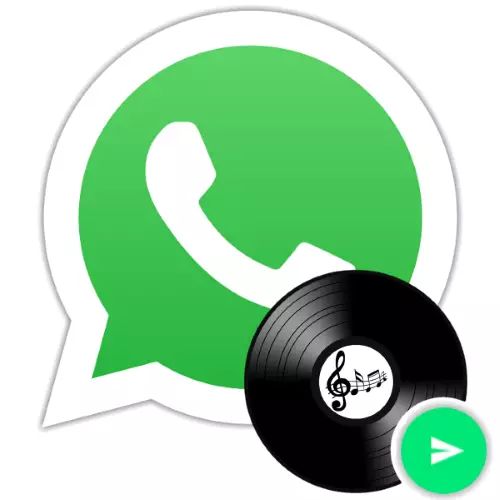
A capacidade de transmitir gravações de áudio através do WhatsApp não é tão usada como, por exemplo, enviando uma foto ou vídeo, mas é uma função muito popular dos usuários do Messenger. Há muitas técnicas com as quais é possível enviar qualquer composição musical VataSap para seus contatos, e o artigo demonstra quais ações precisam ser realizadas em dispositivos Android, iPhone e PC para implementar isso, na realidade uma operação simples.
Independentemente do ambiente do programa onde o aplicativo WhatsApp está funcionando, a transferência de arquivos de mídia através do mensageiro não é apenas possível, mas também é realizada não a única maneira que permite compartilhar uma composição musical com seus interlocutores em praticamente qualquer situação. Em seguida, considere a decisão expressa nos artigos do título da tarefa dos usuários Android, AYOS e Windows em ordem. Nota, todos os métodos de transmissão de música sugerem que os dados do destinatário é adicionado ao catálogo de endereços do mensageiro do remetente.
Leia mais: Adicionando e removendo contatos no WhatsApp para Android, iOS e Windows
Android
O aplicativo WhatsApp para o próprio Android é equipado com ferramentas que permitem investir qualquer registro de áudio em uma mensagem transmitida ao chat. Além disso, para enviar músicas do dispositivo Android, você pode usar software de terceiros - nem precisa abrir especificamente o Messenger.Método 1: Aplicação Vatsap
O mais simples e aparente para a maioria dos usuários enviando gravações de áudio através do Vatsap no Android é usar o kit de ferramentas integrado. Ao mesmo tempo, o arquivo de áudio deve estar na memória do dispositivo do remetente.
- Abra o WhatsApp e vá para o bate-papo individual (ou grupo, não importa) com o destinatário da composição musical.
- Tapack no botão de incorporação feita sob a forma de um clipe, que está localizado no campo "Digite o texto". Em seguida, escolha "Áudio".
- O aplicativo Vatsap analisa automaticamente o conteúdo do repositório do dispositivo para a presença de arquivos de música e fornece na tela de sua lista. Tocando os nomes da música, defina a marca nela. Se a lista disponível para enviar as composições é extensa e encontrar nela, a partida desejada é difícil, use a função de pesquisa (ícone "Lupa" no canto superior direito da tela). Você pode selecionar várias entradas para despacho simultâneo.
- Depois de concluir a seleção das gravações de áudio transmitidas, gravando no botão "Enviar" no canto inferior direito da tela. Resta confirmar a solicitação recebida do aplicativo, após o qual os arquivos de som começarão a ser enviados para o destinatário.
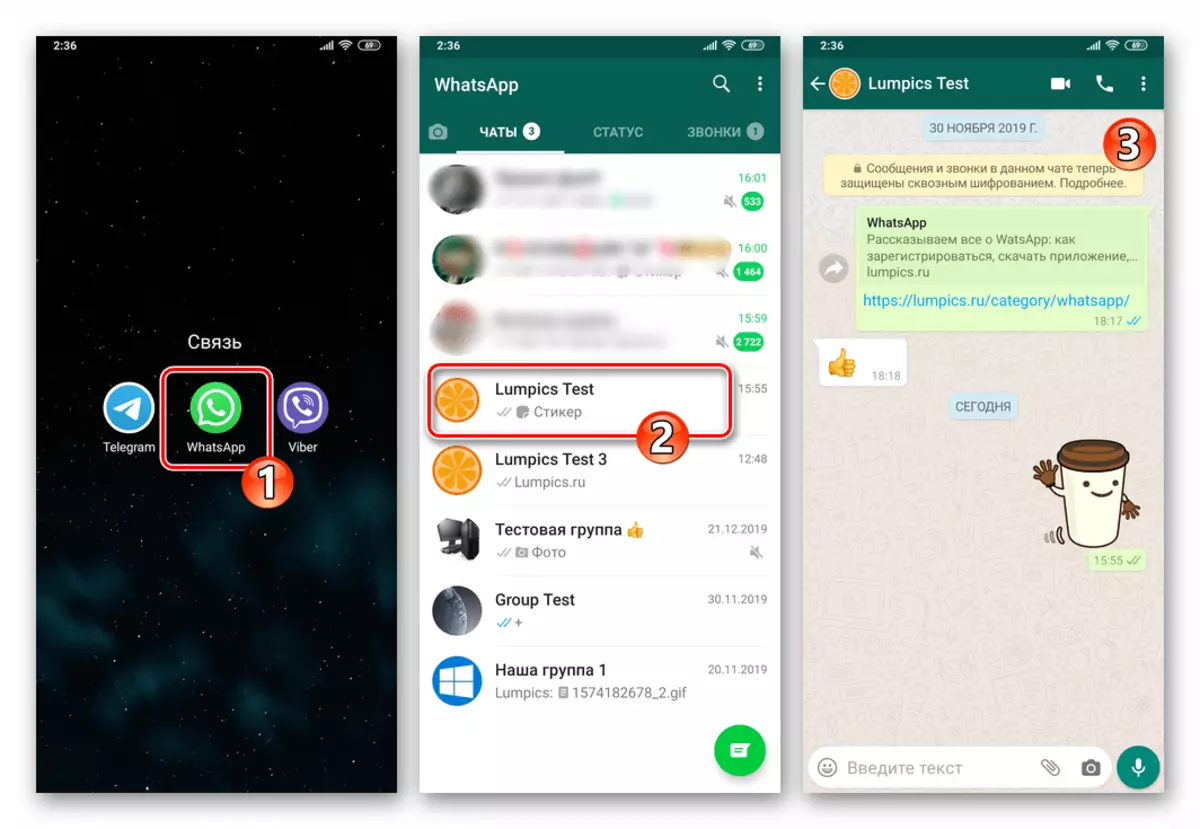
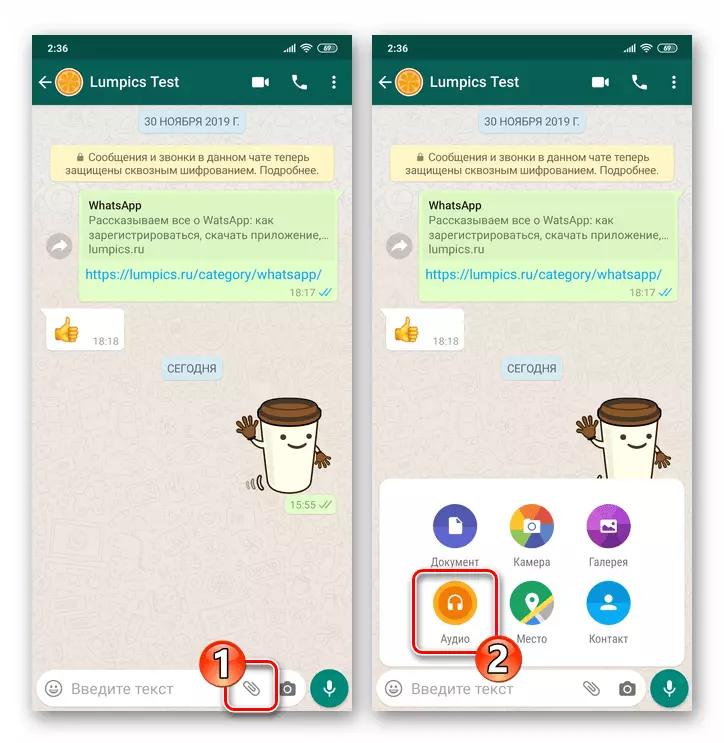
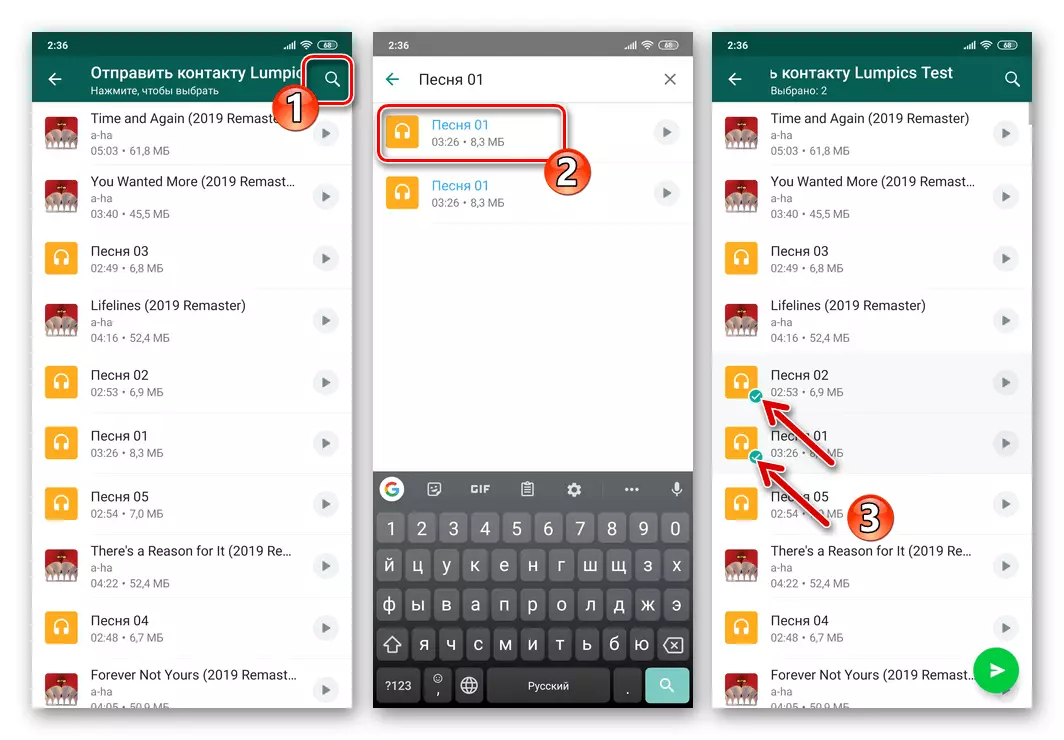
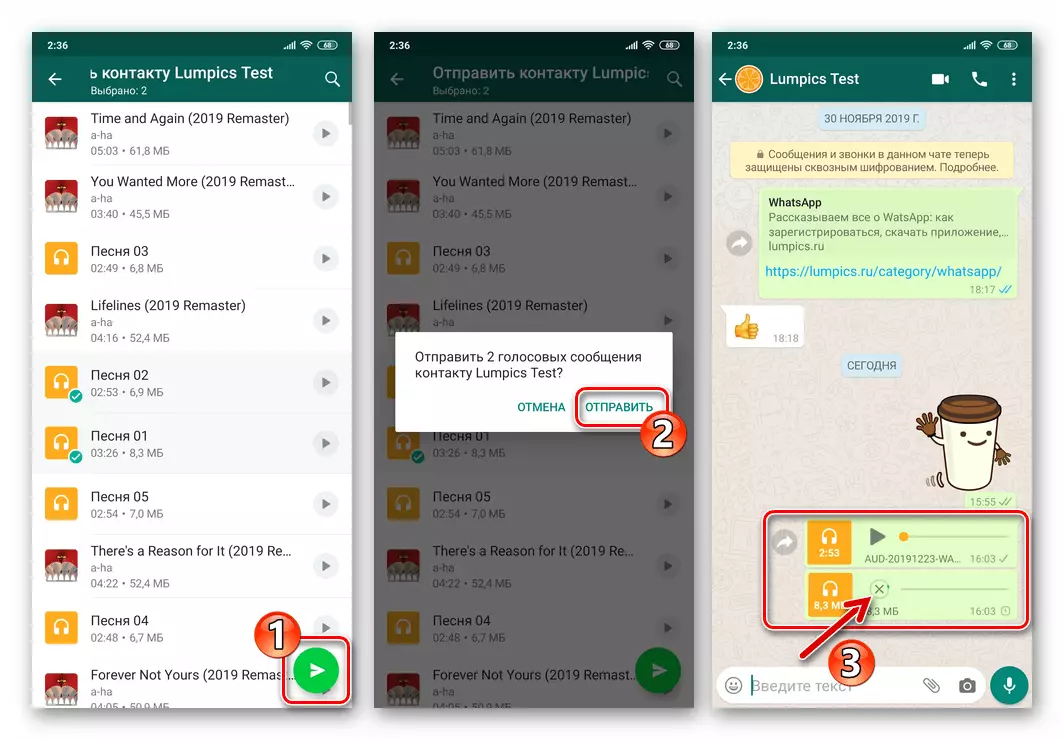
Método 2: Função de compartilhamento
Se o desejo ou a necessidade de transferir uma composição musical para uma pessoa registrada no WhatsApp (ou um grupo de pessoas) surgirão no processo de correspondência, mas durante a operação (escuta, sistematização) com arquivos de áudio através de qualquer aplicativo Android, você pode usar a função integrada na função do sistema operacional em consideração "
Essa possibilidade é implementada de forma muito simples e demonstrar o princípio seguinte ao que você precisa agir, faça uma solução para a nossa tarefa em dois exemplos - as músicas de envio do Gerenciador de arquivos e do reprodutor de áudio.
Gerenciador de arquivos
Para enviar música através do Vatsap, as seguintes instruções usam os recursos de um gerenciador de arquivos desenvolvidas para suas operações "Corporation of Good", mas, agindo no seguinte algoritmo, você pode transferir, na verdade, de qualquer "condutor" para Android - em Este caso apenas a localização das funções chamadas diferem nesse caso. Na interface do aplicativo e, possivelmente, os nomes das opções.
Faça o download de arquivos do Google para Android do Google Play Market
- Executamos o gerenciador de arquivos e vemos com ele no diretório onde o recrutamento de áudio está localizado através do WhatsApp.
- Em seguida, duplo opera:
- Pressionar muito o nome da música alocá-lo. Se desejar, observamos os cheque de cheques por mais algumas músicas por fitas curtas nos nomes de seus arquivos de origem. Depois de concluir a seleção, clique no ícone "Compartilhar" na parte superior da tela.
- Ou inicie a reprodução da música e toque no ícone "Compartilhar" na tela do jogador.
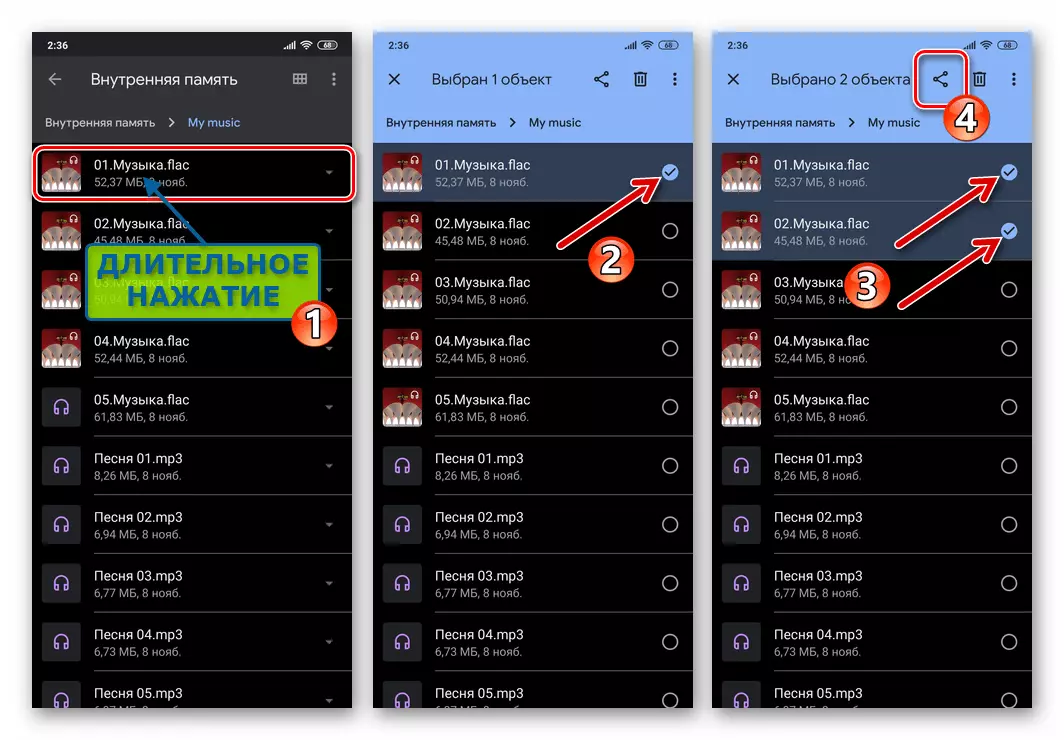
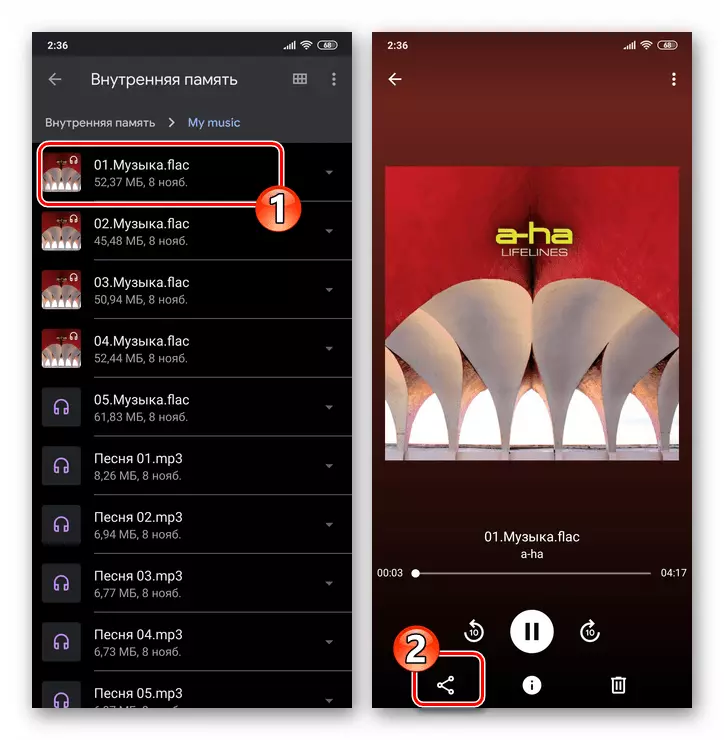
- A próxima etapa é a seleção do mensageiro como um canal para transmitir um arquivo (s) de áudio para outro usuário. Encontramos o ícone "Vatsap" no menu que abre e clica nele.
- Como resultado, a tela de demonstração "envia ..." aplicativo whatsapp. Clique no cabeçalho do bate-papo, onde a faixa é passada ou encontre o destinatário em "Contatos", tocados pelo ícone "Pesquisar" na parte superior da tela à direita e toque em seu nome definido nele.
- Depois de completar a escolha do destinatário ou destinatários, clique no botão com uma companhia aérea de papel - gravação de áudio ou um pouco imediatamente inicia transmitida ao chat.
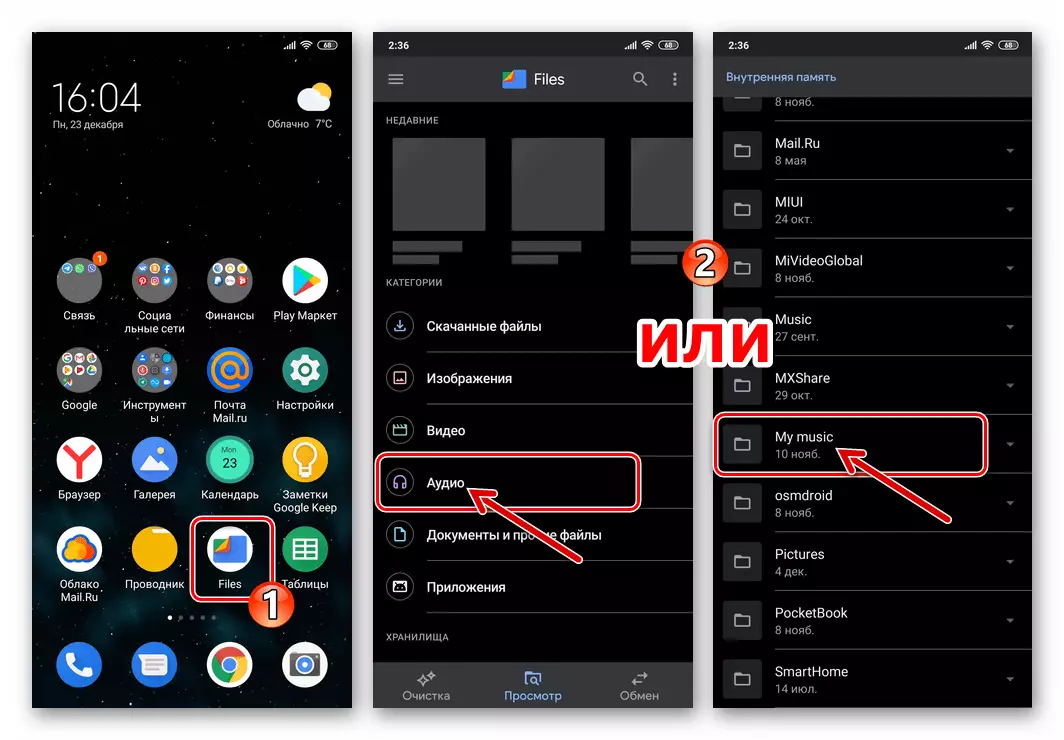

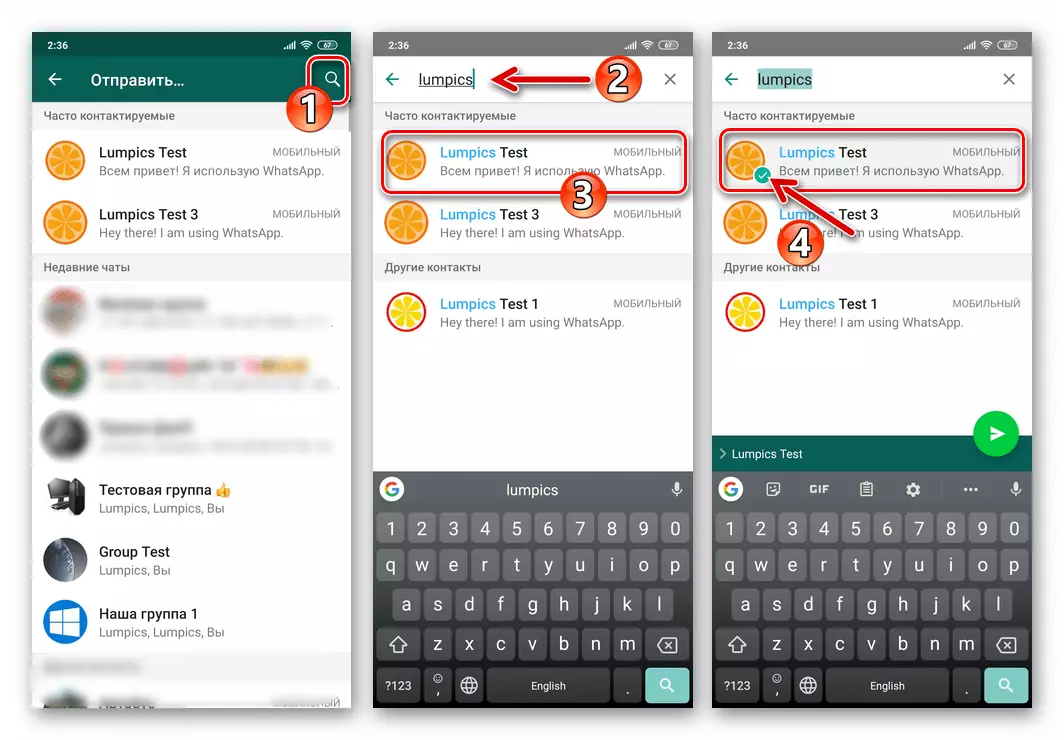
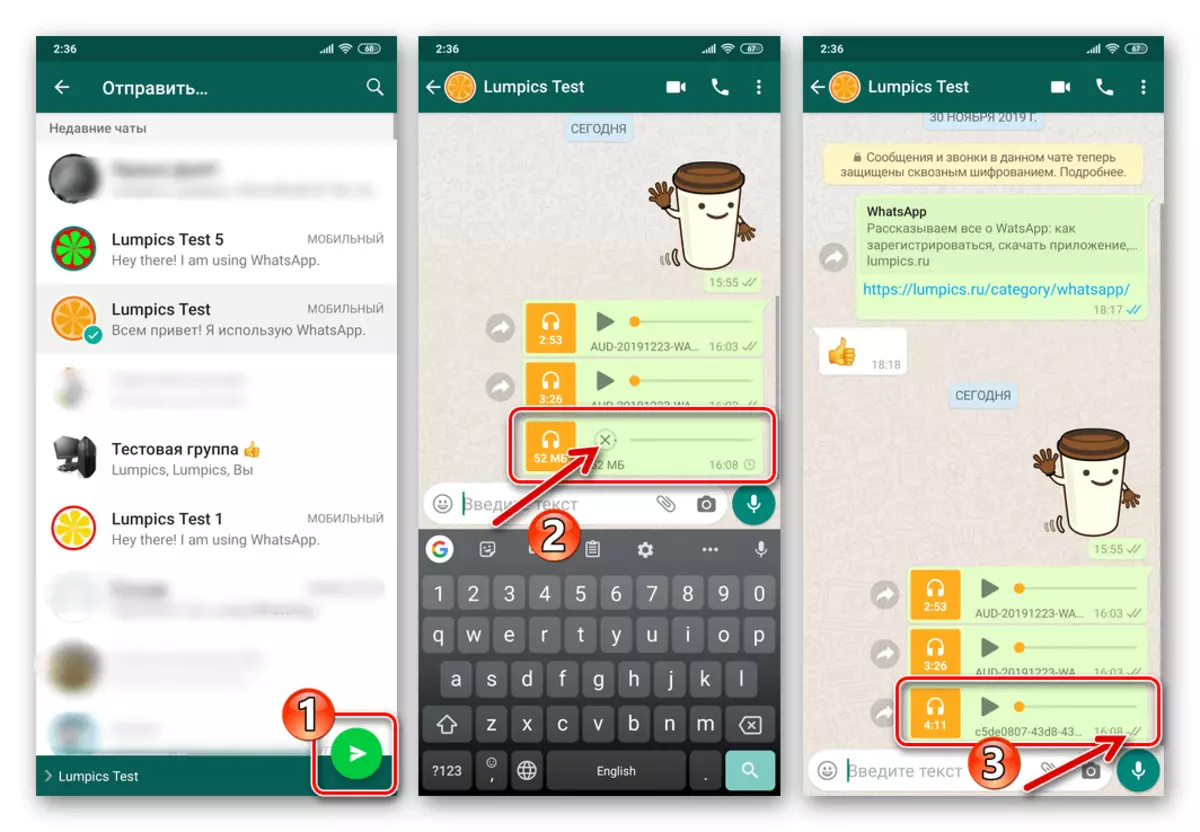
Reprodutor de música
Como no caso do Gerenciador de arquivos, a seguinte instrução descreve apenas o algoritmo total de ações, envolvendo a transferência de uma composição musical através do Vatsap de um aplicativo específico. Ou seja, em diferentes do acima mencionado, o local e os nomes da chamada do recurso de destino dos elementos da interface podem ser diferentes.
- Abrimos o player e vemos para a gravação de áudio da lista de reprodução enviada pelo Messenger.
- Pressionando muito o nome da composição musical, abra seu menu de contexto. Escolha na lista de opções disponíveis item "compartilhar ...".
- Encontramos o ícone do WhatsApp no menu abaixo aparecendo na parte inferior. Em seguida, especifique o destinatário da música na lista pelo Messenger Lançado.
- Tabay no botão com uma aeronave de papel e espere concluir a transferência de registro de áudio para o destinatário.
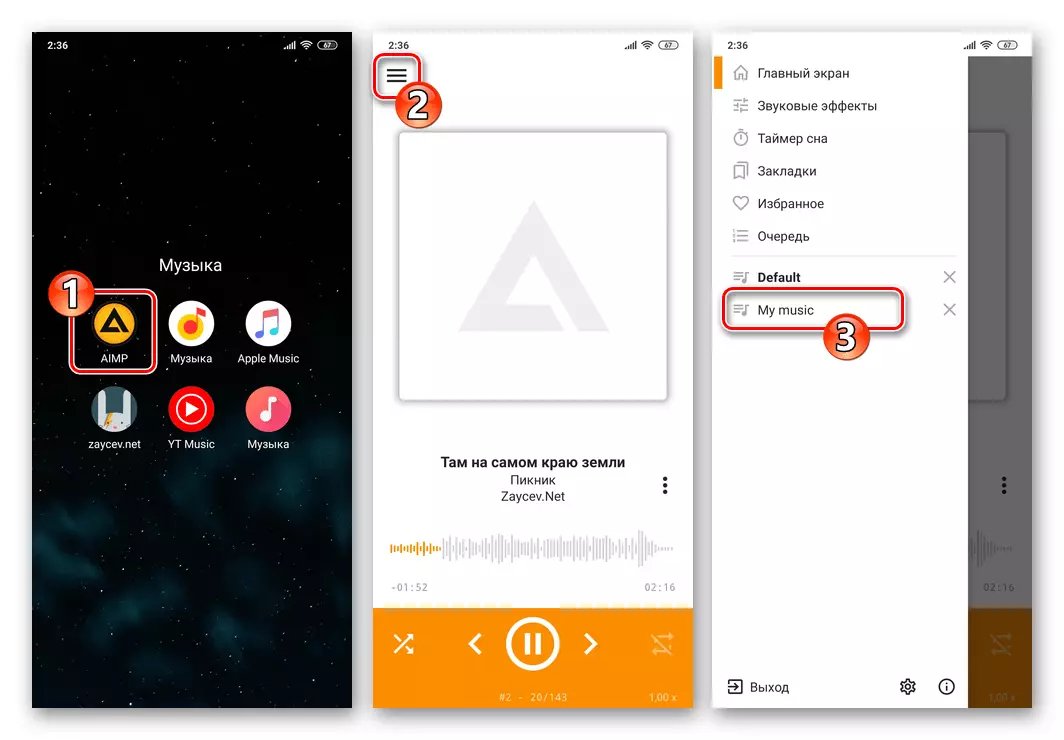
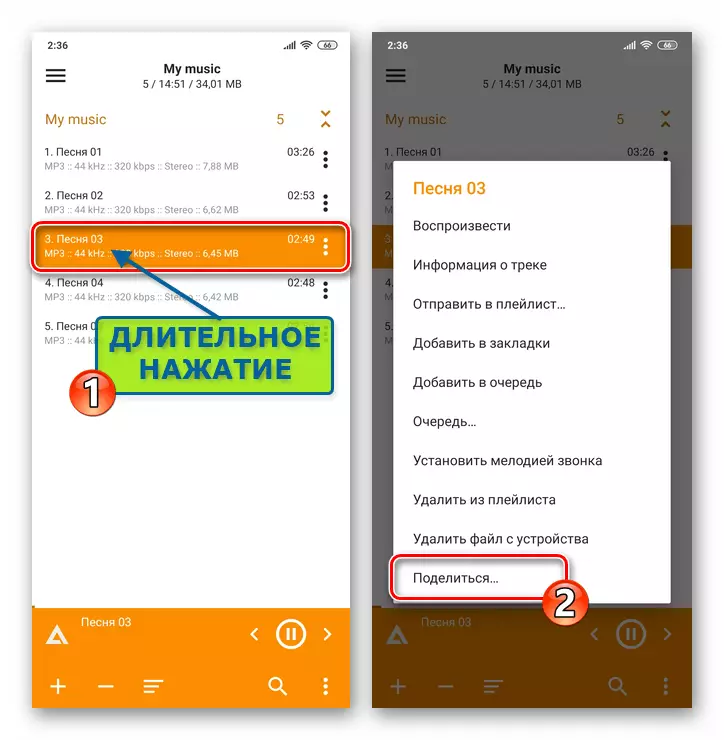
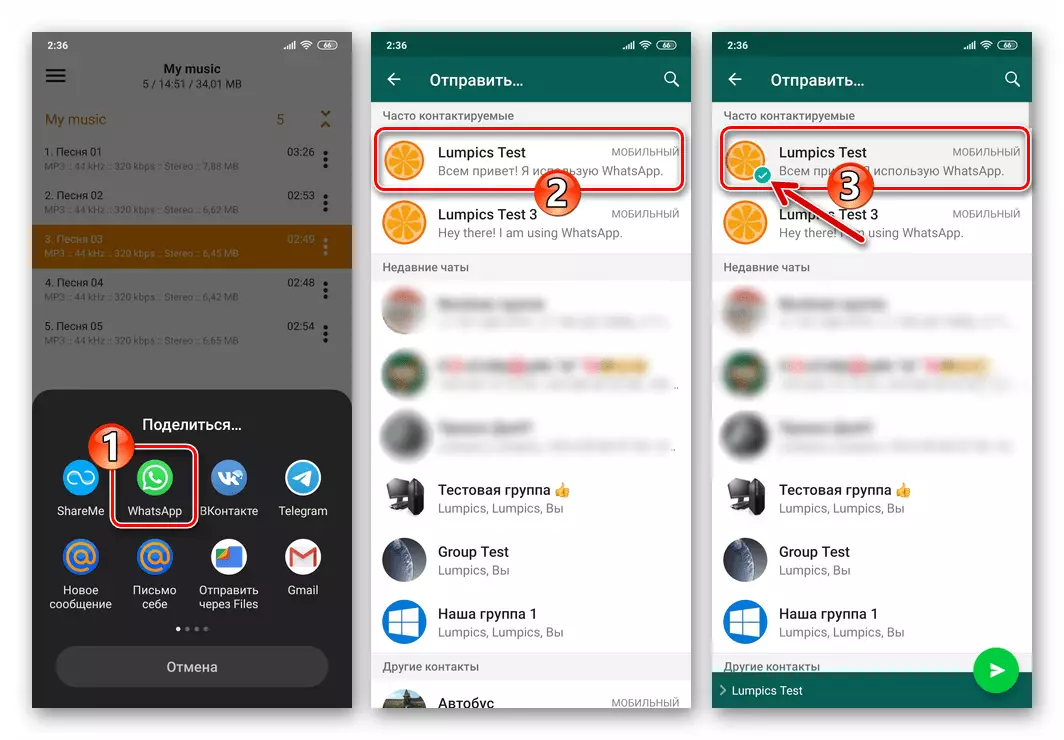
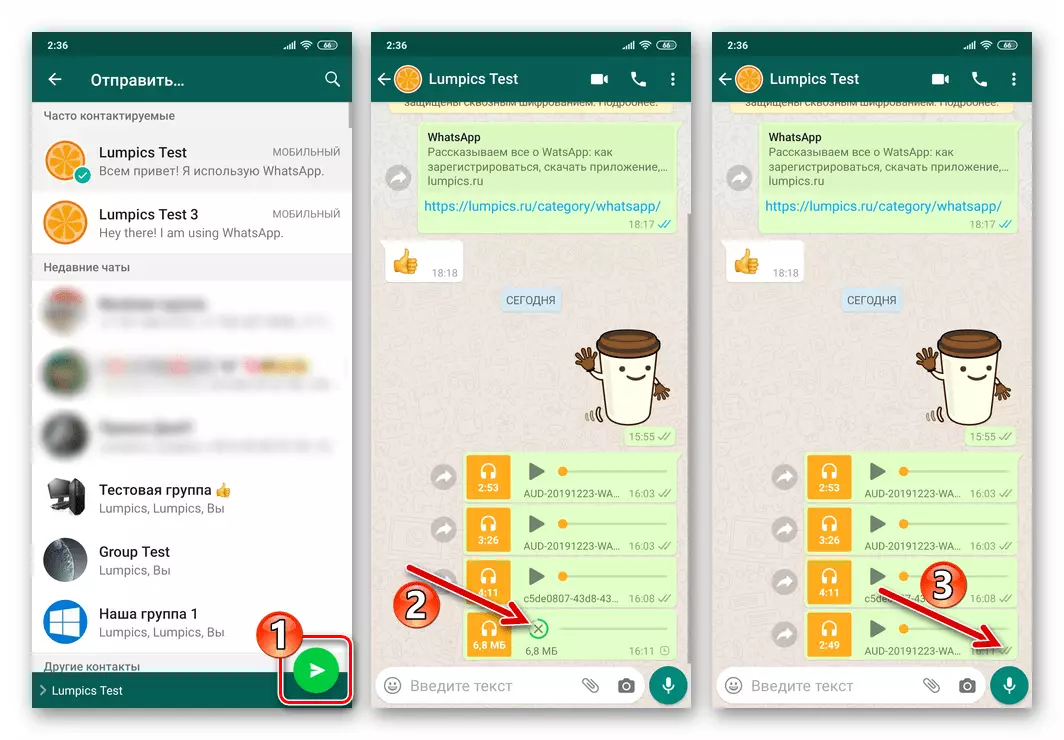
Método 3: Serviço de nuvem
Se você usar um dos serviços de nuvem para armazenar músicas (por exemplo, descrito na próxima instrução do Google, basta simplesmente compartilhar arquivos de áudio carregados por via Vatsap.
Baixe o Google App para Android do Play Market
- Se isso não foi feito anteriormente, colocamos na minha "nuvem" a gravação de áudio transmitida através do mensageiro de qualquer maneira disponível (por exemplo, você não pode do telefone, mas de um PC onde a música é armazenada).
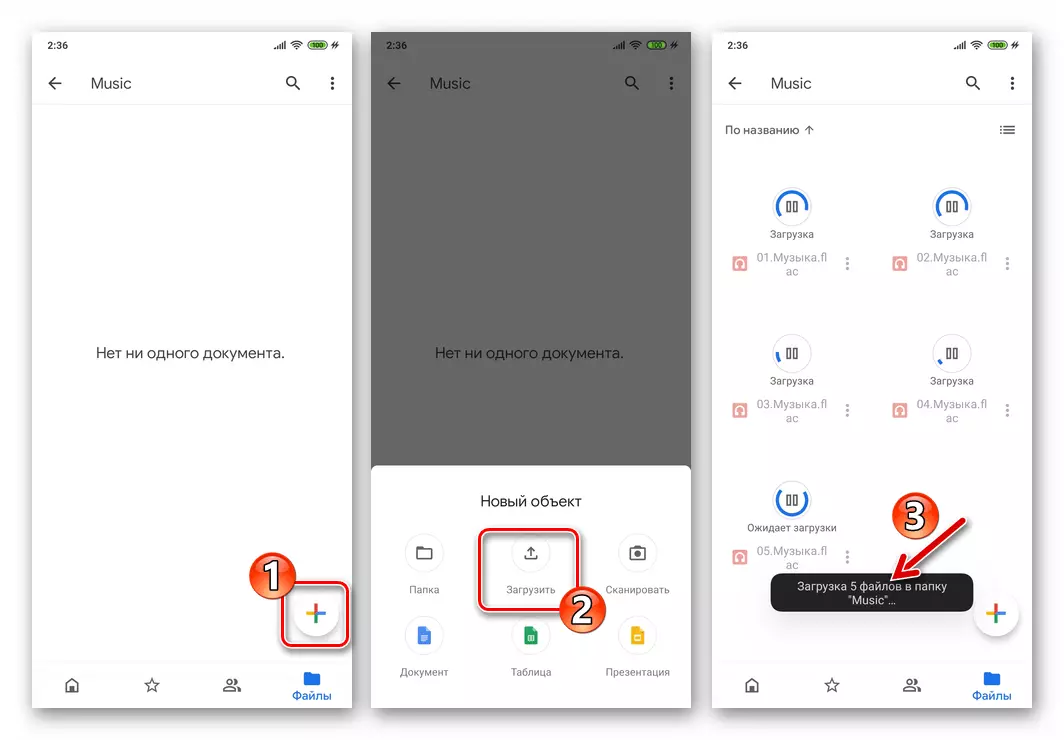
Leia mais: Como usar o Google Disk
- Lançamos a aplicação do aplicativo-cliente do armazenamento de arquivos remotos e vá para o catálogo que contém gravação.
- Ligue para o menu de contexto enviado pelo Whatsapp da composição da música e gravando nele "Acesso ao link está desativado" para criar o nome inverso da situação de opções.
- Em seguida, abra o menu Arquivo novamente e selecione "Copiar link" nele.
- Vá para Vatsap e abra o bate-papo com o destinatário de gravações de áudio. Pressionando longa no campo Entrada de mensagem de texto, chamamos o menu e em ele "inserir".
- Ele continua a clicar em "enviar", após o qual a tarefa de enviar música pode ser considerada resolvida - clicando no link resultante, o destinatário poderá reproduzir a composição em seus aplicativos "Cloud" ou um navegador da Web está disponível em qualquer Plataforma de software.
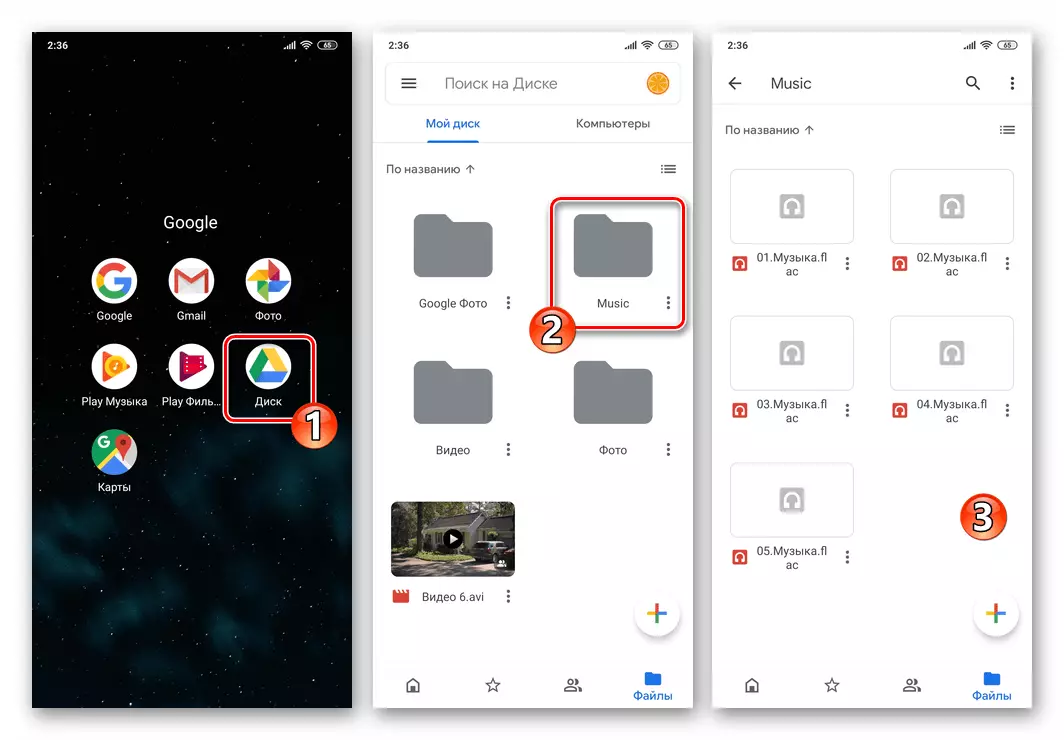

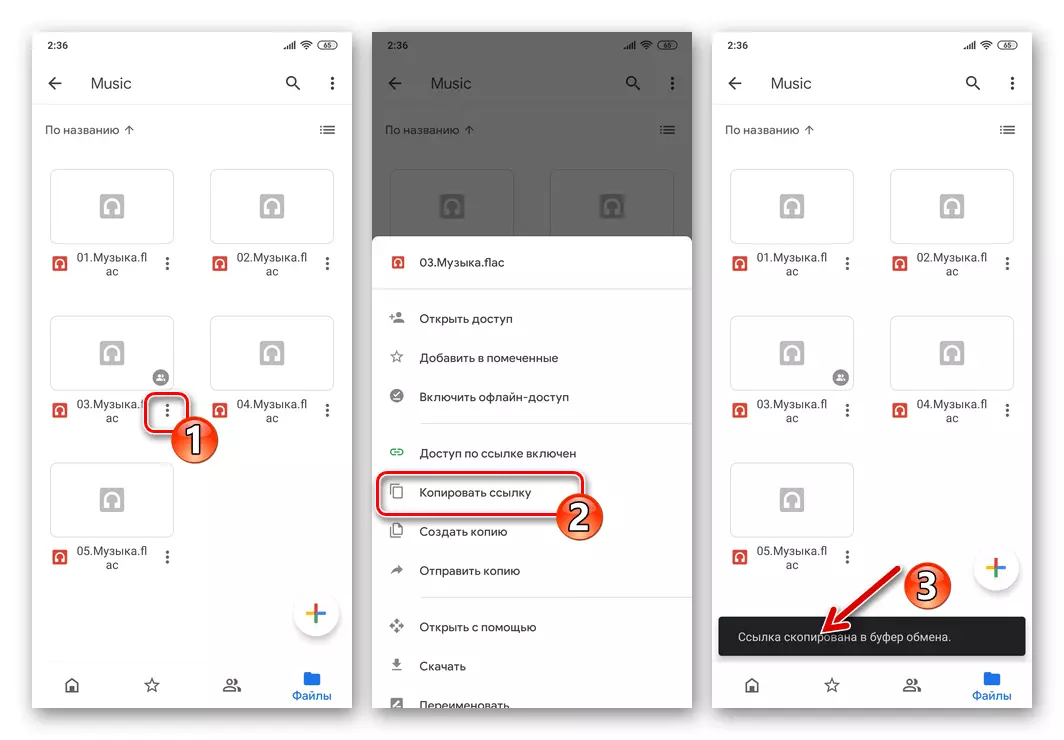

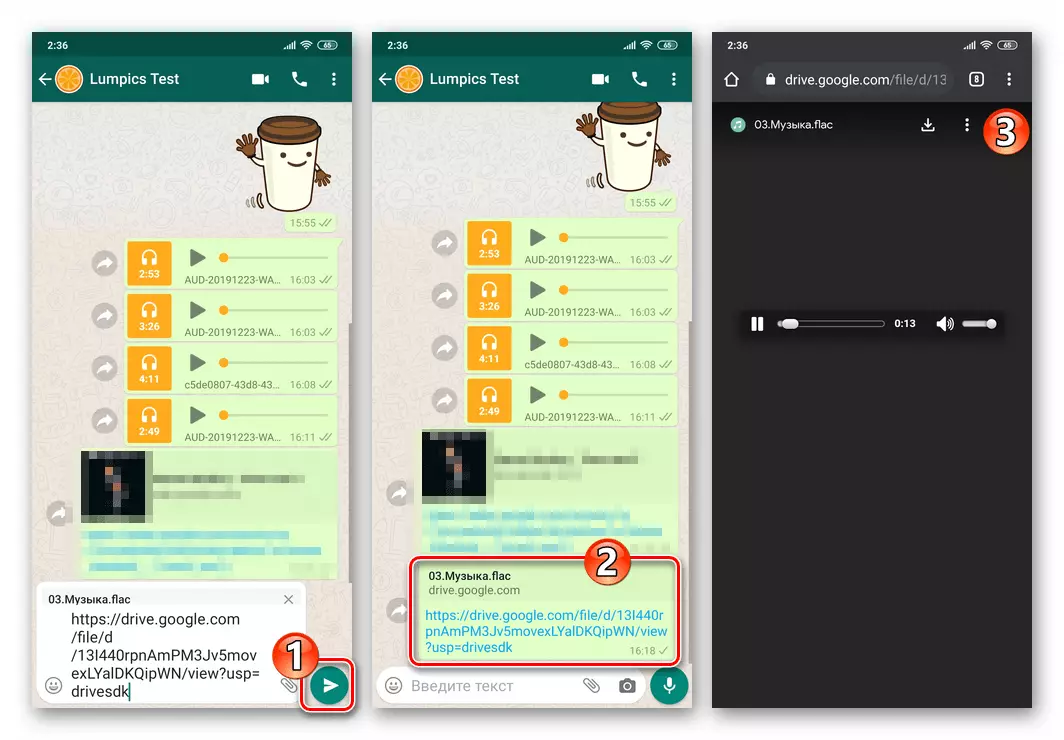
Método 4: Música da Internet
Até hoje, não há necessidade particular de "manter" arquivos de música no repositório do seu dispositivo, a fim de ouvi-los ou, como no caso considerarmos, compartilhá-los com outros usuários via Vatsap. O desenvolvimento de serviços especializados e universais de Internet para armazenar registros de áudio permite que você resolva facilmente e muito rapidamente a tarefa expressa - outros dois exemplos, como compartilhar a música através do WhatsApp, sem ter seu arquivo de origem no seu dispositivo.
Serviço Stregnated
Os usuários de serviços de streaming de música podem compartilhar facilmente qualquer disponível em seus catálogos com uma composição vatasappa seguindo as seguintes instruções. No exemplo - o aplicativo de música do Google Play, e se outro jogador online for preferido, você deve agir por analogia.
- Abra a aplicação do Serviço de Stignnation e vá para a faixa que você deseja enviar pelo Messenger.
- Dependendo do modo de reprodução (tela cheia ou lista de reprodução):
- Clique em três pontos perto do nome da música e selecione "Compartilhar" no menu que abre.
- Chamamos o menu Tap em três verticalmente localizados na parte superior da tela do jogador e clique em "compartilhar".
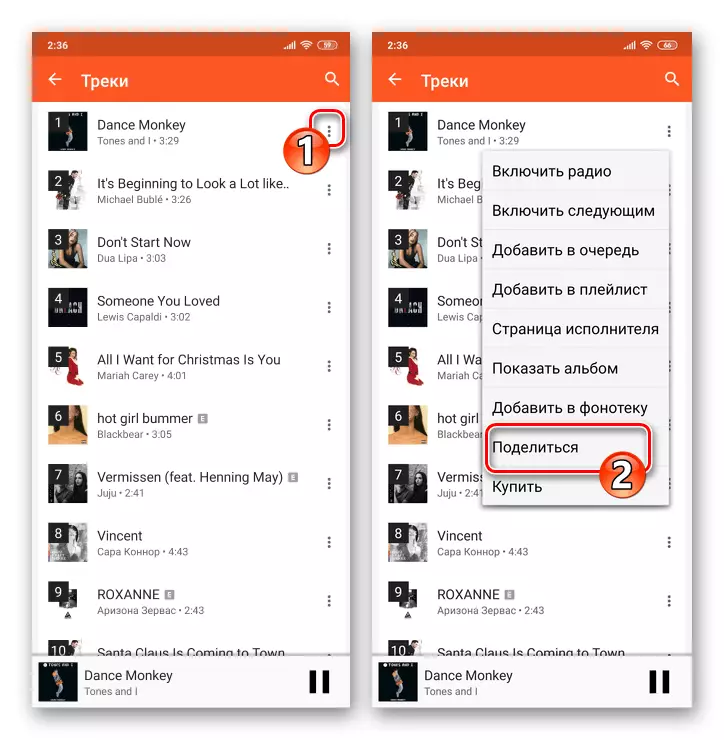

- Em seguida, encontramos o ícone "WhatsApp" no campo que apareceu na parte inferior da tela "Enviar", especifique o (s) destinatário (s) no Messenger Lançado, Tadaem "Enviar".
- Clique em "Enviar" na tela de bate-papo. O resultado não vai esperar um longo tempo - tocar os links recebidos recebidos, o destinatário mudará para o recurso de cordas e pode ouvir a faixa.
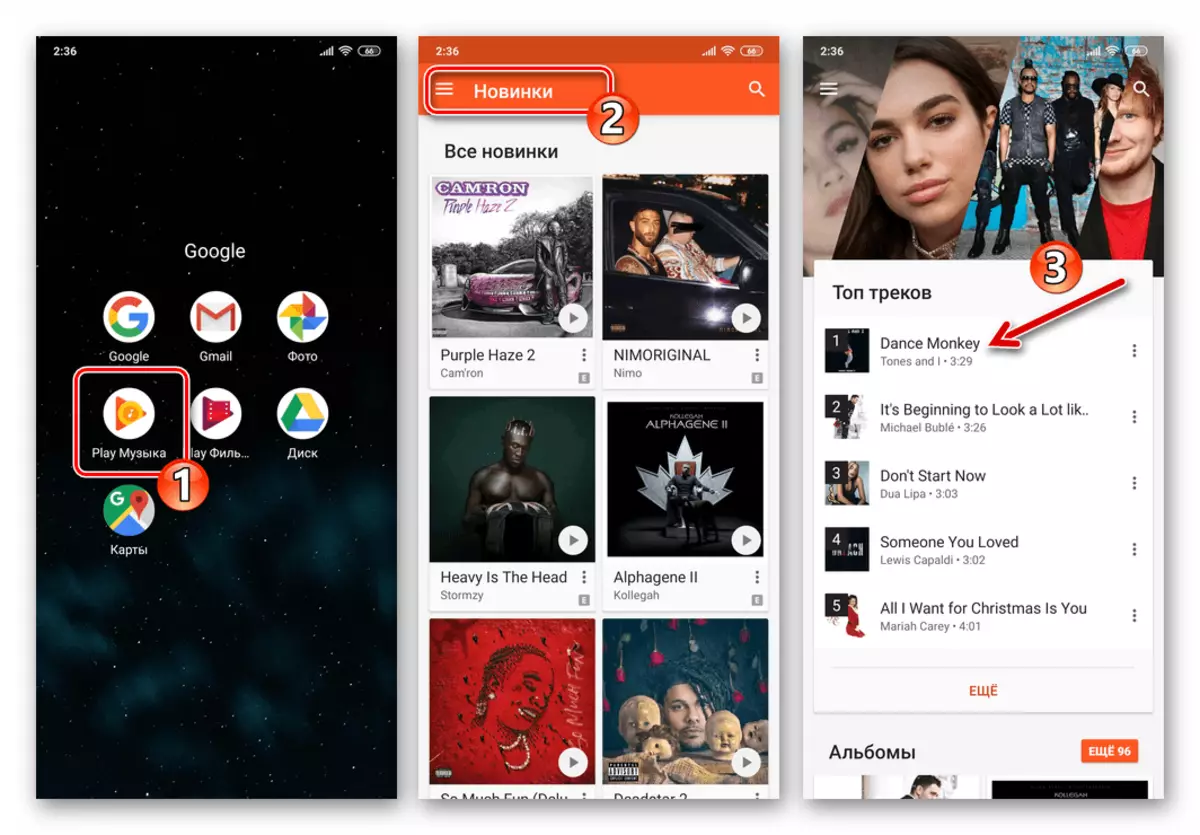
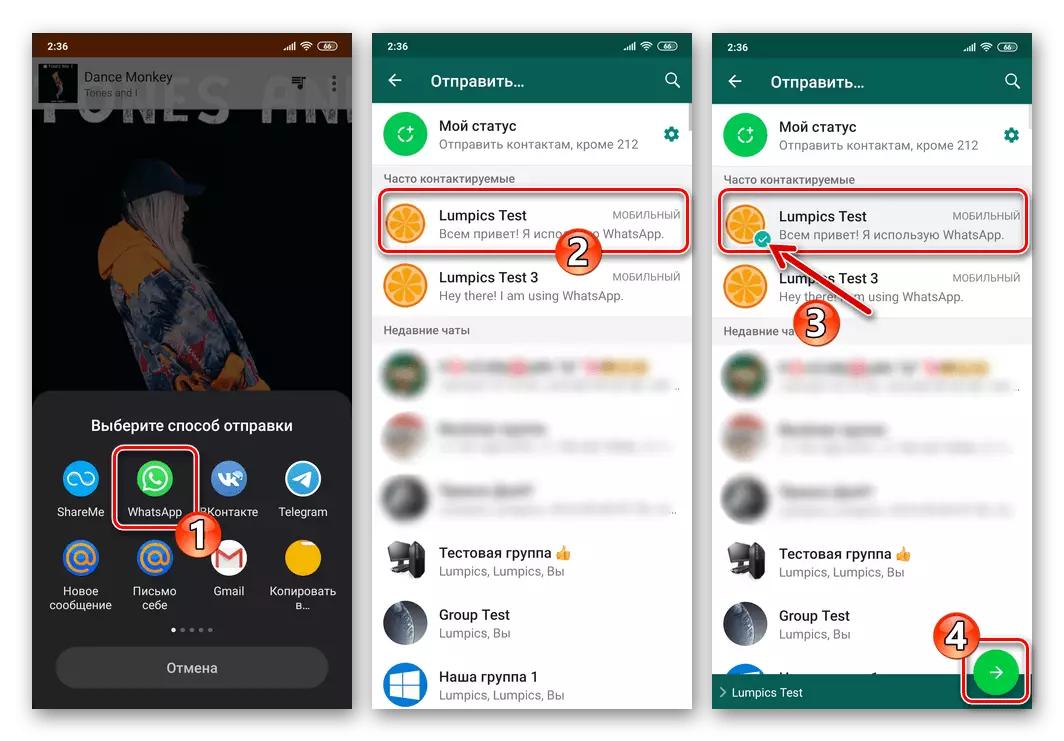
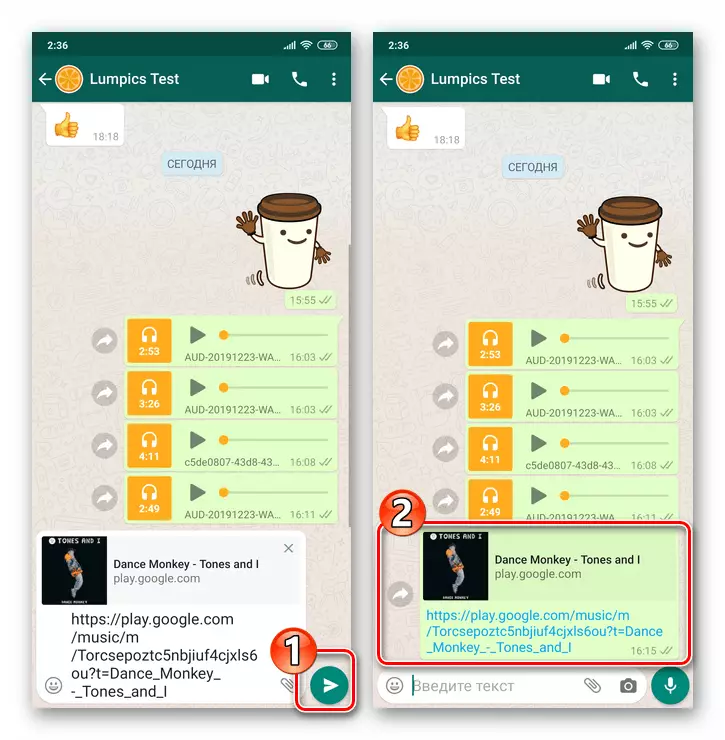
Observador da web.
Até o momento, muitos recursos da Web são a capacidade de ouvir música sem instalar software especializado e, no navegador (no exemplo, além do Google Chrome para Android). Compartilhar através das entradas do Messenger que são postadas no acesso livre não são mais difíceis do que as disponíveis em outras fontes.
- Vá através de qualquer navegador da Web para Android por página com o qual é possível jogar uma composição musical, execute a reprodução.
- Para uma prensa longa na área da barra de endereços, ligue para o menu de ação. Tocamos no botão "Copiar" colocando o link para a página da Web com a música para o buffer de compartilhamento do Android.
- Em seguida, abra o Vatsap, vá para um diálogo ou um grupo com um destinatário (s), música e insira um link do buffer para o campo para inserir uma mensagem de texto. Batendo em um botão redondo com aeronaves de papel.
- De acordo com os resultados da operação, o destinatário receberá quase instantaneamente um link, e a movimentação poderá ouvir o registro de áudio através do navegador em seu dispositivo.
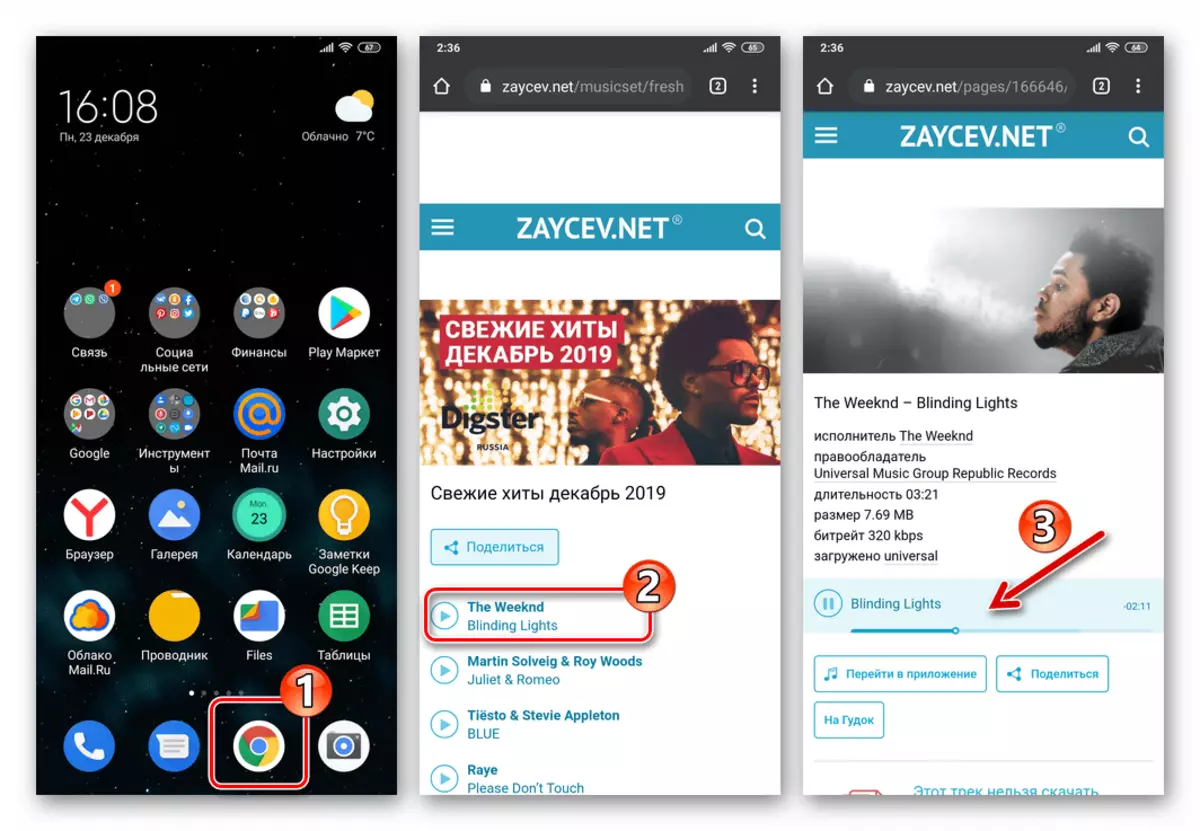

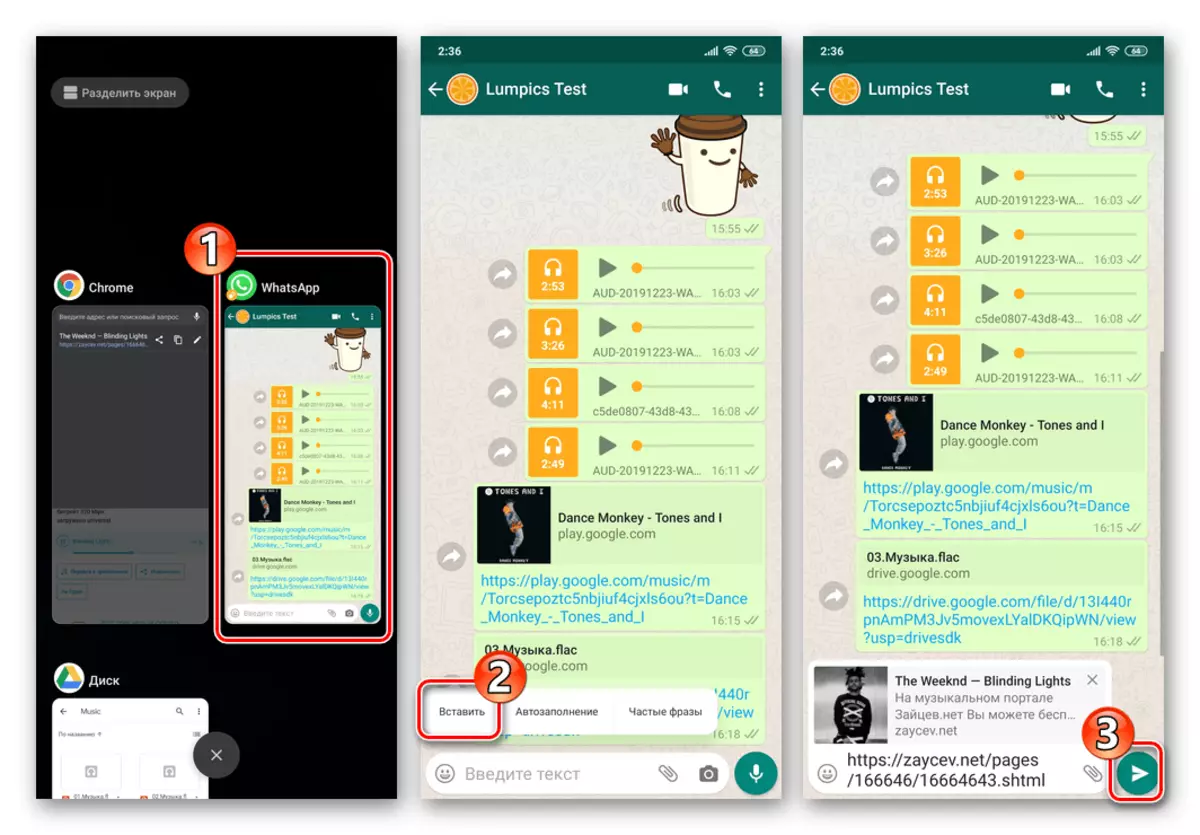
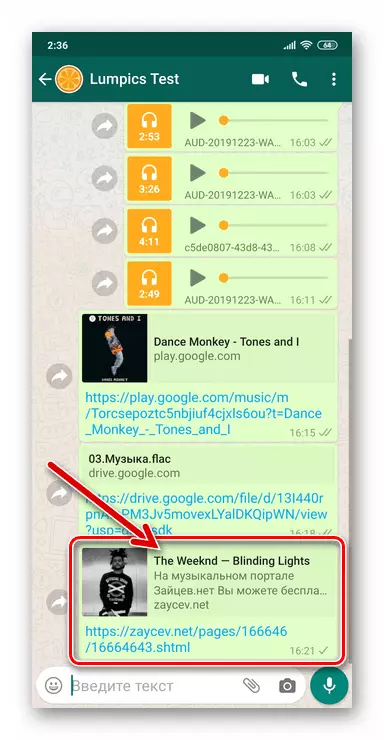
iOS.
Através do Whatsapp para o iPhone, apesar da falta de fundos especializados destinados à transmissão da música no próprio Messenger, compartilhar uma ou outra música com seus interlocutores é fácil e esta operação está longe do único método.Método 1: Programa de Música
O proprietário do iPhone mais freqüentemente usado da pesquisa, escuta e sistematização de gravações de áudio é pré-instalado no Apple-Dispositivos o programa de música. Entre as características do software especificado, uma ferramenta que permite transmitir links para composições do catálogo de serviços da Apple Music para outros usuários, incluindo através do WhatsApp Messenger.
- Abra o programa de música. Encontre a faixa a ser enviada e executá-la para jogar.
- Implementamos o player para a tela inteira e ligue para o menu aplicável às ações reprodutíveis - para isso, você precisa clicar nos pontos certos na parte inferior direita. Escolha no item de lista exibido "Compartilhe a música ...".
- Como resultado da execução do acima, o menu é exibido, onde os métodos disponíveis de envio de conteúdo são exibidos. Ao realizar a operação pela primeira vez, não é possível detectar o mensageiro aqui. Portanto, cuspir um número de ícones para a esquerda, Tadam "mais". Em seguida, você ativar o interruptor localizado perto do "WhatsApp" e, em seguida, clique em "Concluir".
- Selecione o ícone do Watsap no menu Enviar. Em um cliente iniciado automaticamente da troca de informações de informações, celebramos o chat, onde o link para a gravação de áudio da Apple Music será transferido. Ou, usando o campo "Search", encontramos o destinatário em "Contatos" e defina a caixa de seleção na caixa de seleção à direita do nome dele.
- Depois de completar a escolha do (s) destinatário (s), clique em "Avançar". Agora nós tapass "subduros". No canto superior direito da tela - imediatamente depois disso, a mensagem com referência à composição musical será transferida como pretendida.
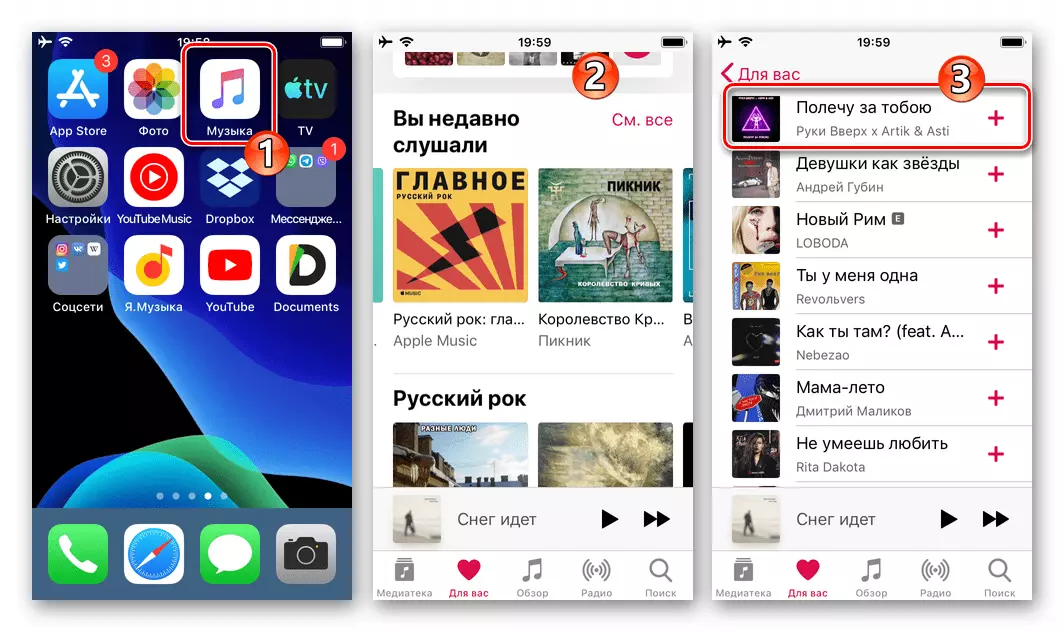
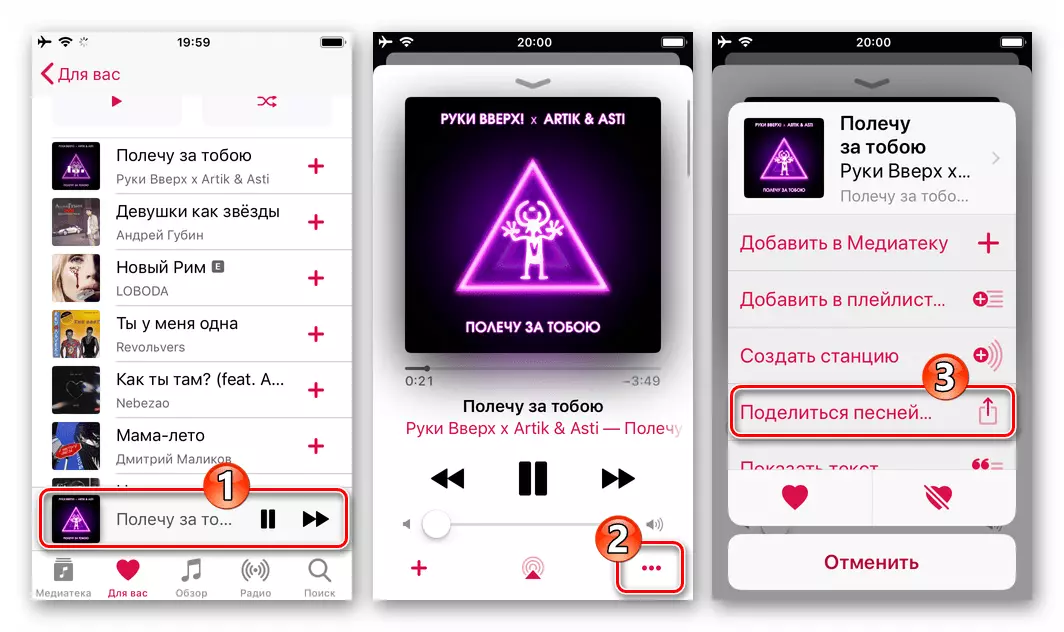

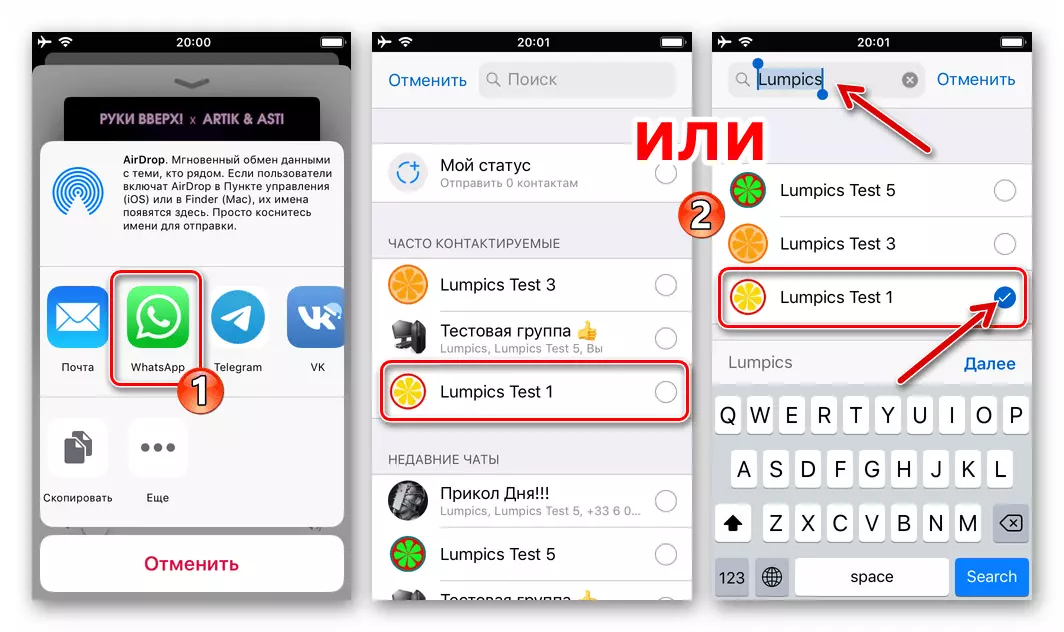
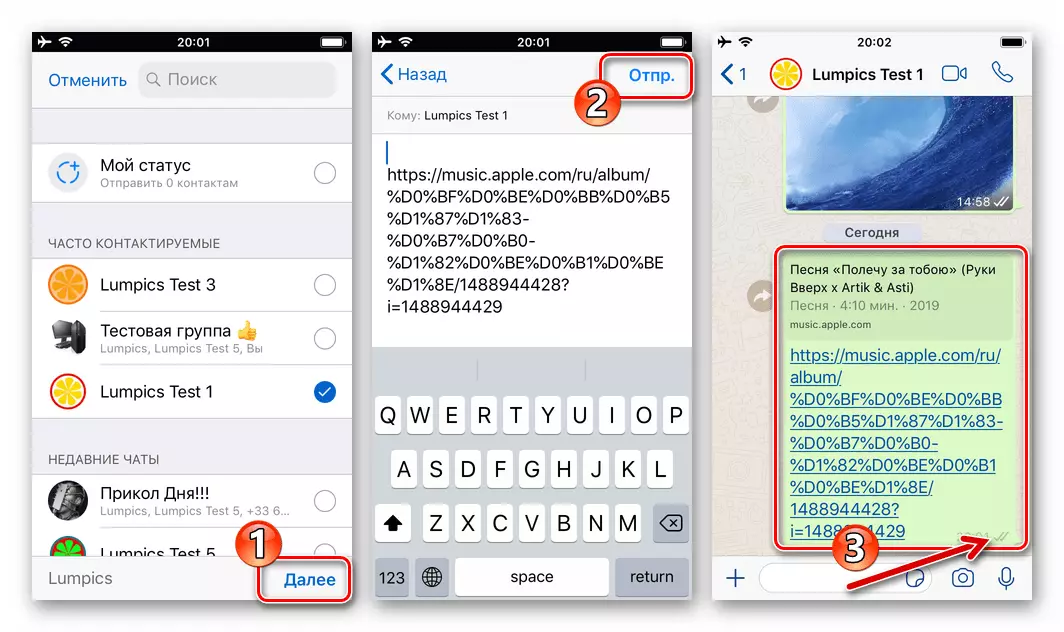
Método 2: Serviço de Stignnation
Vale a pena notar que o recurso de música da Apple descrito no exemplo da Apple Music está na esmagadora maioria dos programas, de uma forma ou de outra capaz de interagir com obras musicais. Por exemplo, na interface dos clientes de serviços de streaming e rede social, a opção de elemento de chamada parece diferente e está localizada em lugares diferentes, mas geralmente não "oculta" muito profunda. Assim, para resolver a tarefa com o iPhone expressa no título do nosso artigo em Independência de preferir para ouvir músicas do serviço e software, você precisa realizar três etapas.
- Lançamos o aplicativo "musical" e encontramos a localização do elemento de interface "Compartilhar", chame a função. Três exemplos:
- Musica Youtube:
- Yandex.music:
- Som :


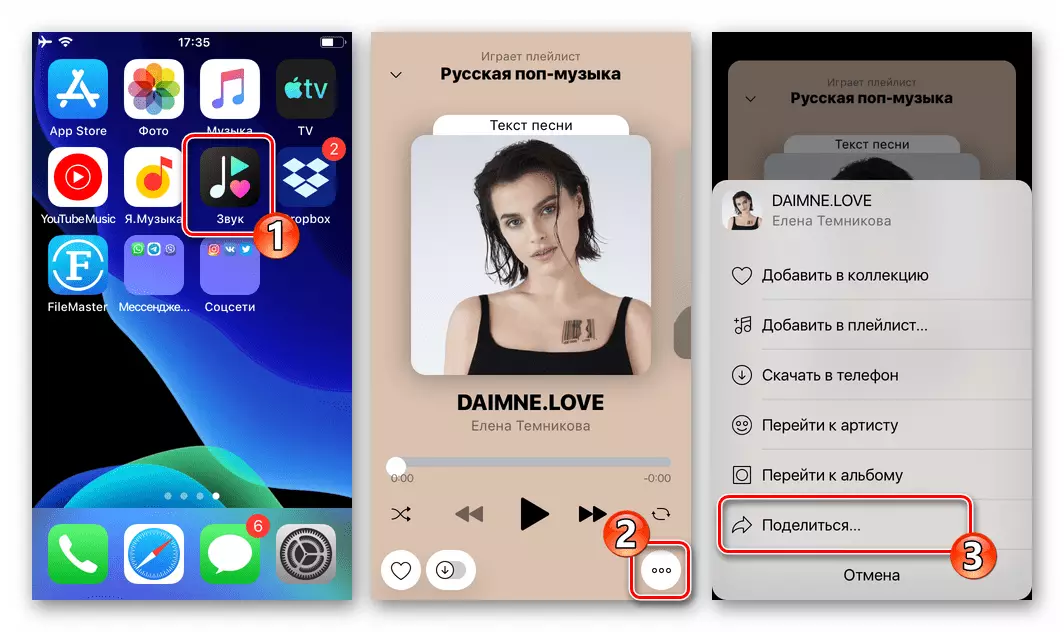
- Especifique "WhatsApp" no menu das formas disponíveis de enviar conteúdo, selecione o destinatário no mensageiro em execução, pressione "PRED".
- O resultado não se tornará esperar muito tempo - quase instantaneamente o destinatário será capaz de abrir a mensagem recebida, siga o link dele e ouvir o mais recomendado enviando uma composição musical.
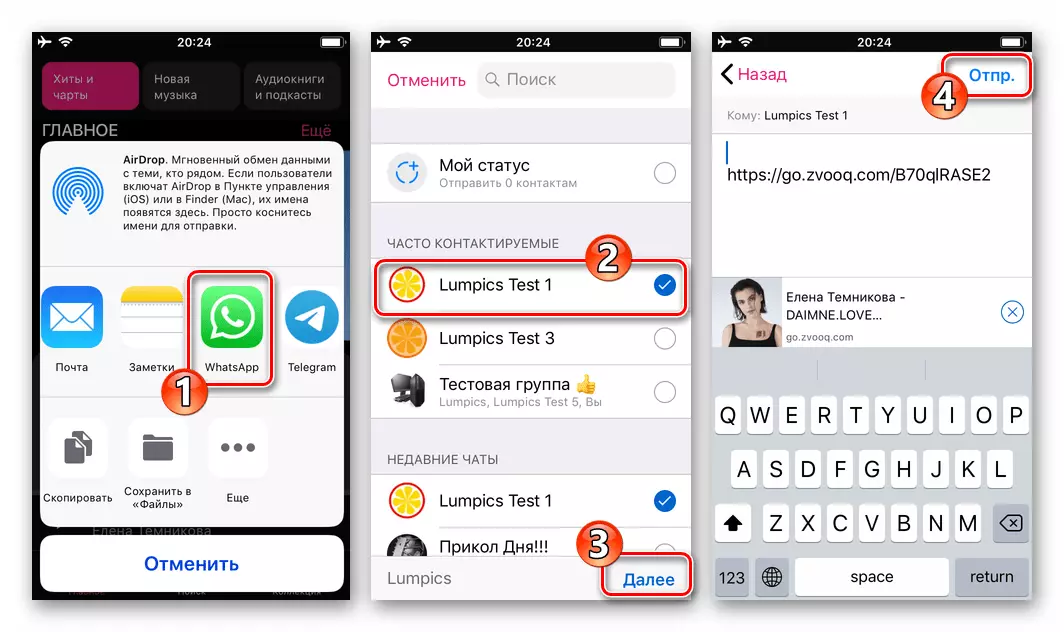
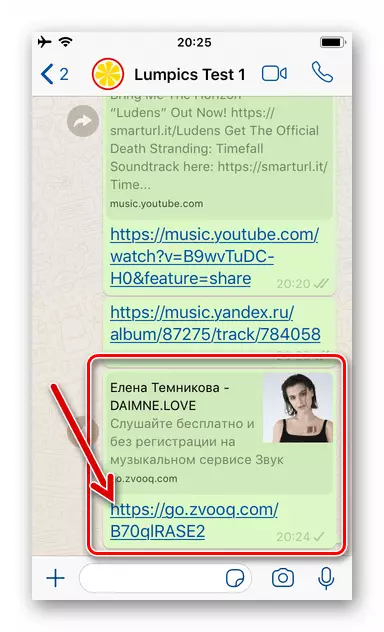
Método 3: Arquivos de áudio da memória do iPhone
Aqueles usuários que preferem "usar música com eles", ou seja, arquivos de áudio carregados na memória do iPhone e são usados para ouvir cada um dos jogadores do iYOS de desenvolvedores de terceiros, podem compartilhar uma composição única seu interlocutor enviando-o pelo Vatsap na forma de "documento".
- Abra o WhatsApp e vá para Bate-papo individual ou em grupo, onde você deseja enviar um arquivo de música.
- Tada à esquerda dos campos de entrada de mensagem de texto para o botão "+". No menu que abre, selecione "Documento".
- No arquivo iOS que se abre, vá para a pasta do aplicativo onde a música é salva e toque no nome enviado por outro usuário do produto. Na próxima tela, para iniciar a transmissão da faixa, o Interlocutor Clique no link direito "Subp.". Depois de concluir as seguintes manipulações, nossa tarefa é considerada resolvida - muito em breve a música será entregue ao destinatário e ele será capaz de ouvi-lo em seu dispositivo.
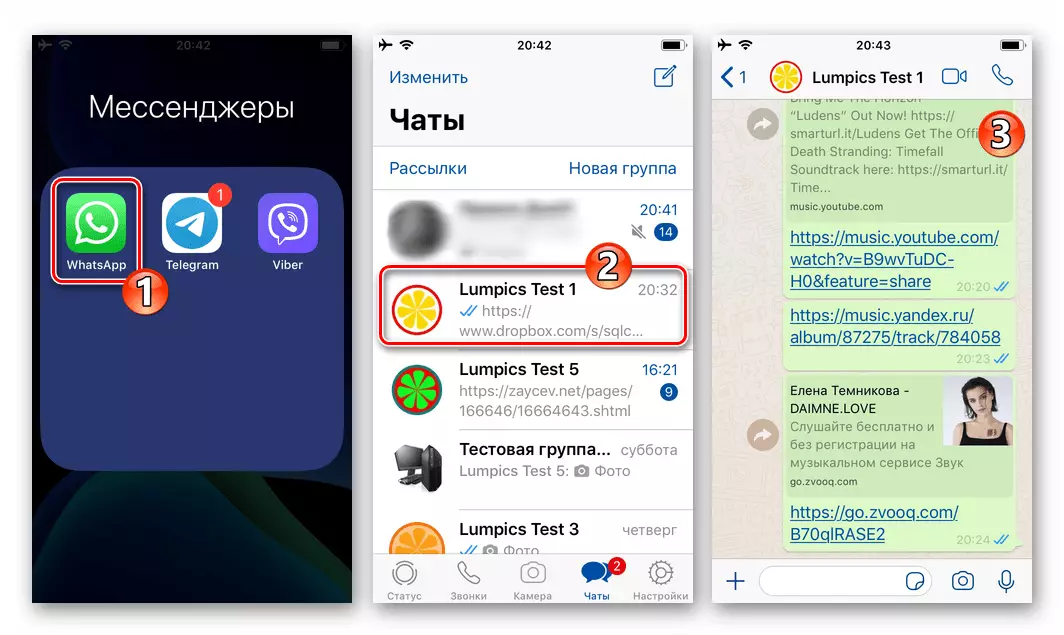
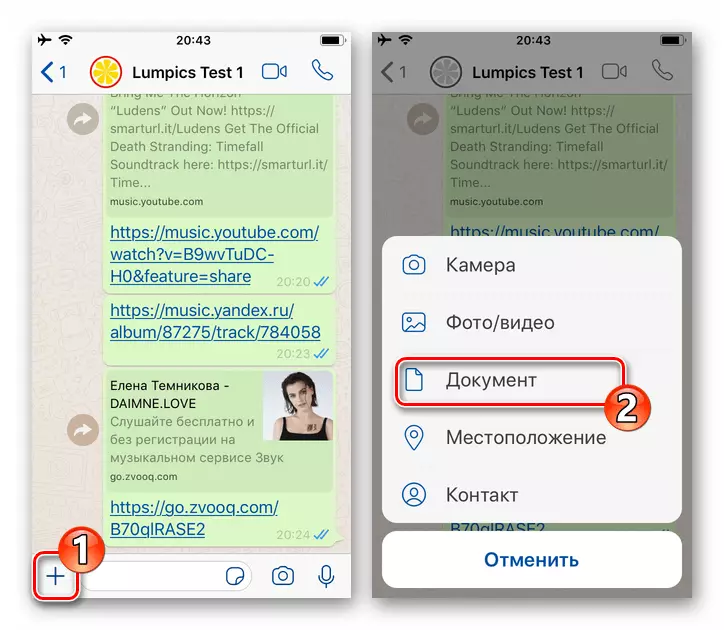
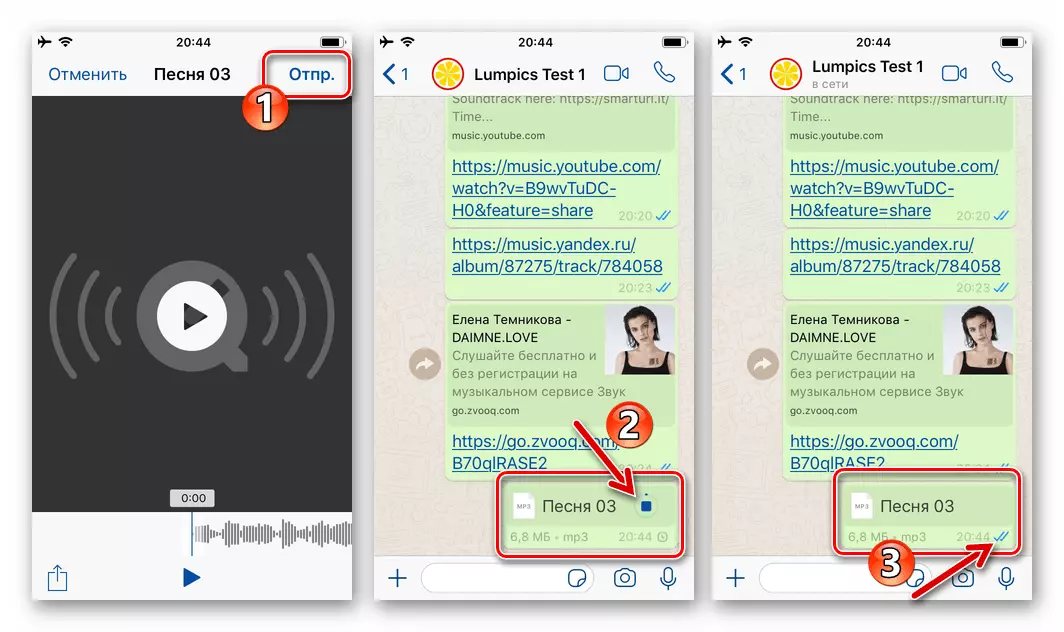
Método 4: Gerenciador de arquivos para iOS
Usuários de um dos "condutores" para o sistema operacional "Apple" que armazenam gravações de áudio nas pastas criadas pelo gerenciador de arquivos, enviando música para seus interlocutores no WhatsApp não deve causar dificuldades. A função "Share" ("" Enviar ") está disponível nas instruções propostas disponíveis em todos os arquivos do programa armazenados na memória do iPhone. Vamos demonstrar como usar a opção de resolver nosso problema novamente - sobre o exemplo de um dos "condutores" mais comuns para iOS - Documentos da Readdle..
Baixe o Gerenciador de arquivos para documentos do iOS da Readdle da Apple App Store
- Abra o Gerenciador de arquivos e vá com ele para a pasta onde você está armazenado para enviar arquivos de música através do Vatsap.
- Tente três vestes enviadas pelo mensageiro de pontos de gravações de áudio. Em seguida, percorra o menu aberto e o tapass no item "Compartilhar".
- Tocamos o ícone WhatsApp no arquivo de seleção de arquivos de seleção. Especificamos o destinatário na tela da ocorrência do mensageiro e depois tapad "próximo".
- Continua a ser tocado "subdish" Na tela com informações sobre o arquivo transmitido e aguarde a conclusão da entrega de gravação ao interlocutor.
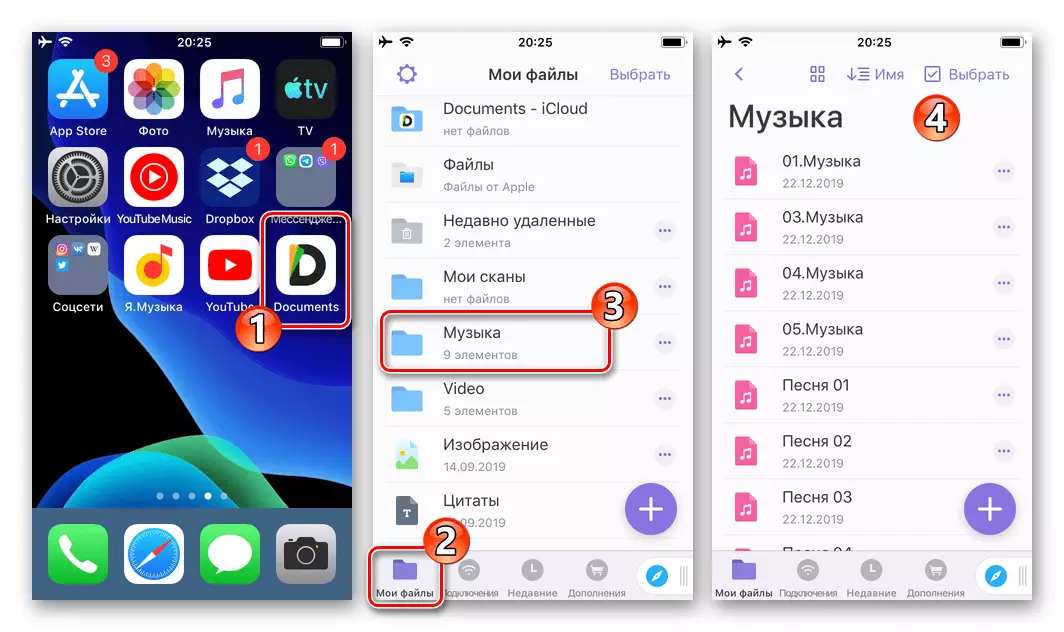
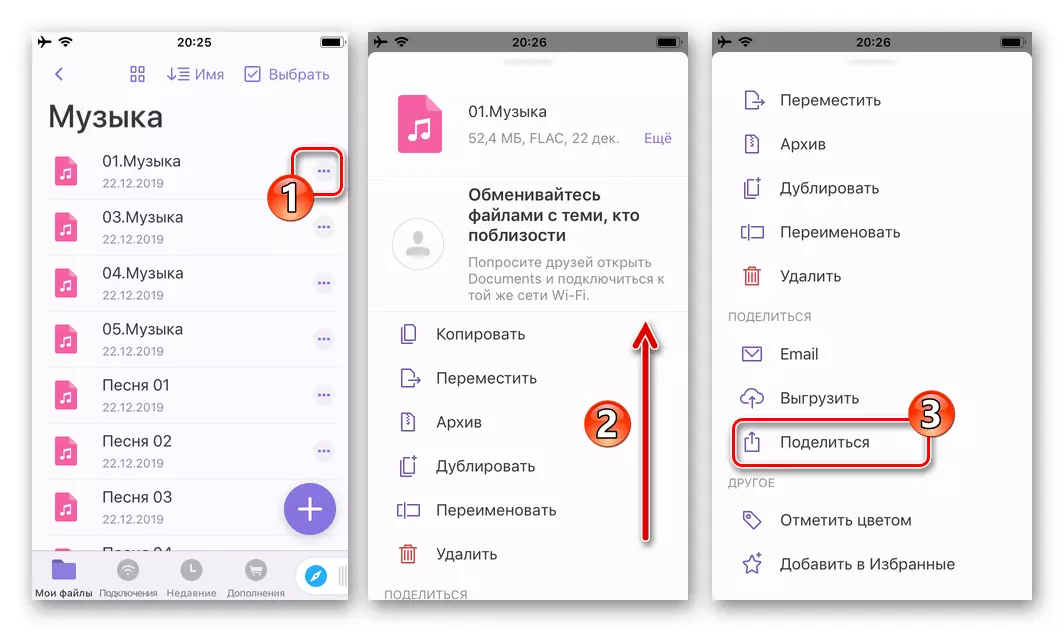
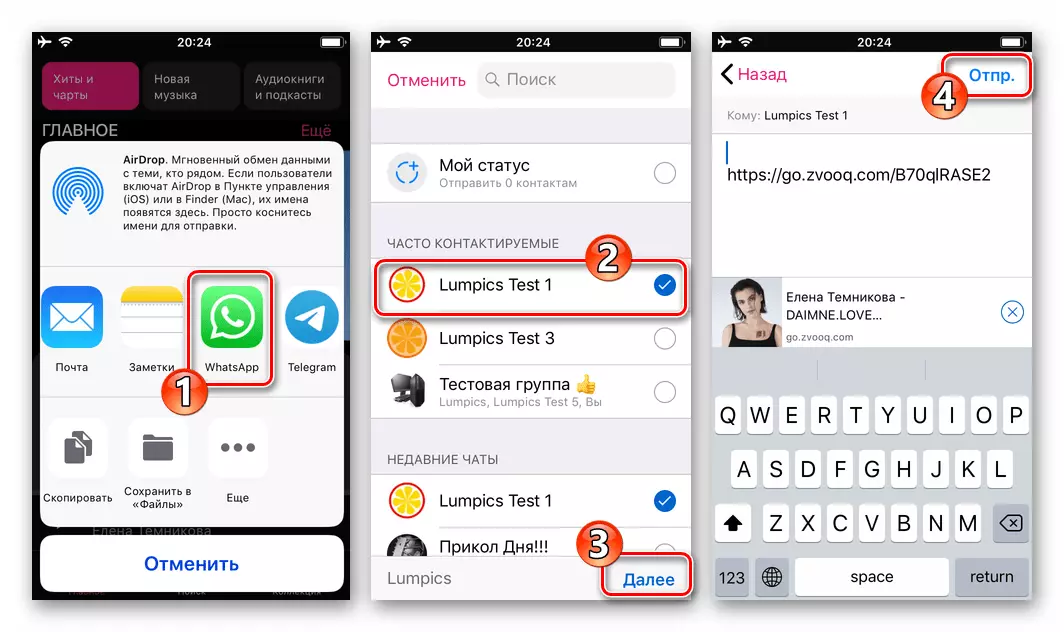
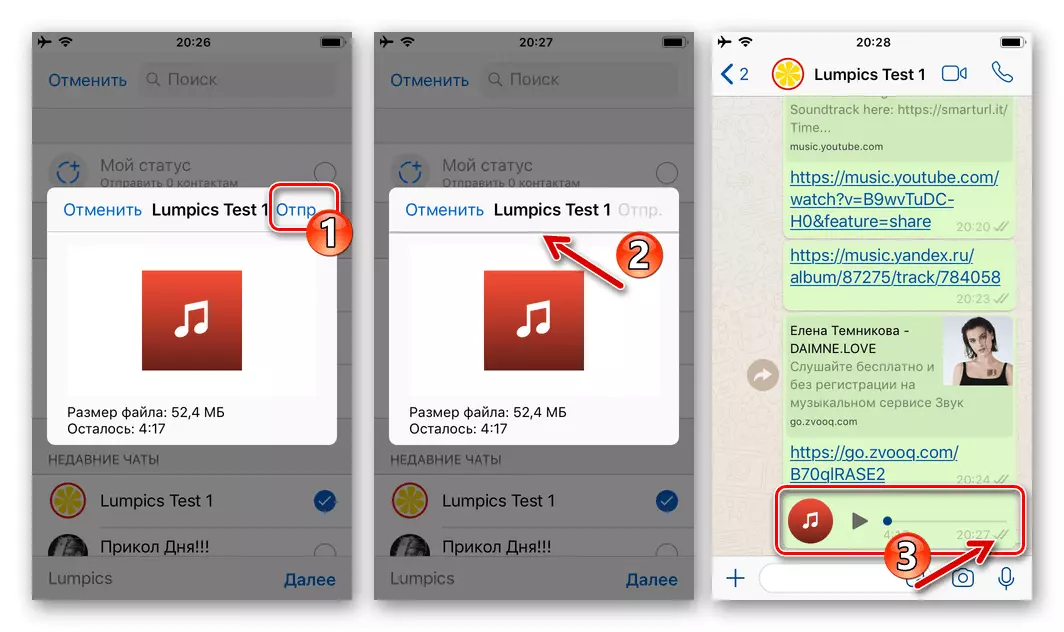
Método 5: Serviço de nuvem
Recentemente, os serviços de nuvem ganharam imensa popularidade, e os dispositivos da Apple que armazenam seus arquivos de música nessas instalações de armazenamento podem facilmente passar um deles através do Vatsap, usando o programa Cloud Client. Vamos considerar o procedimento no exemplo do Dropbox, mas em soluções competitivas para enviar arquivos através das ações Vatsap são praticamente diferentes do algoritmo proposto.
Download Dropbox para iOS da Apple App Store
- Instale o software para funcionar com a "nuvem" no iPhone da Apple App Store e execute. Em seguida, você está logado se o check-up da conta já estiver disponível ou se registrar no sistema.
- Do próprio smartphone ou qualquer outro disponível e capaz de interagir com o serviço de nuvem (por exemplo, um computador), você descarrega os recordes de áudio alegados para enviar através de registros de áudio do WhatsApp para o repositório remoto.
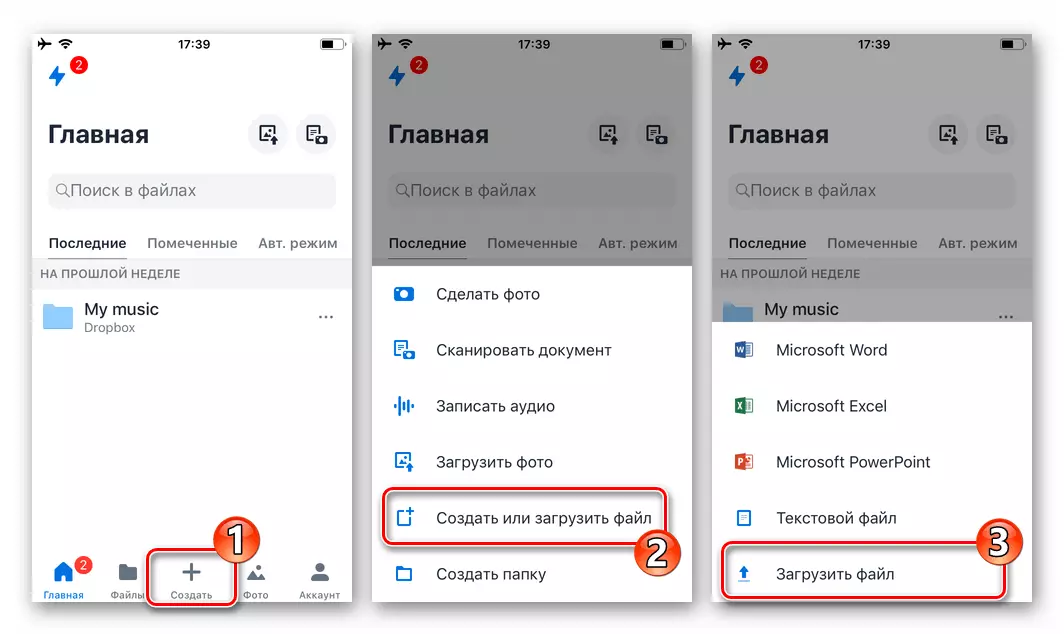
Leia mais: Como usar o Dropbox do serviço de nuvem
- Usando o programa Dropbox para iOS, vá para o diretório onde o arquivo é enviado para o sistema de informações da composição musical sendo enviada através do sistema de informação em consideração.
- Ligue para o menu de gravação de áudio tocando "..." perto de seu nome e, em seguida, toque no item "Copiar link".
- Agora você precisa selecionar "WhatsApp" no menu de maneiras disponíveis de enviar um arquivo e especificar o destinatário na inicialização automática do programa Messenger e toque em "Avançar" na parte inferior da tela à direita.
- Clique em "Subdish", após o qual a gravação de áudio ou mais precisamente, o link para a "nuvem" do arquivo de origem será imediatamente transferido para o bate-papo com o destinatário.
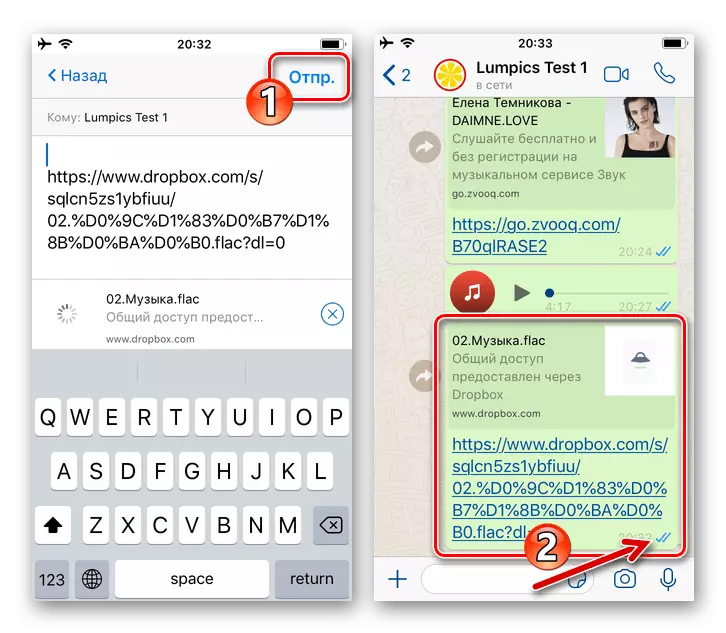
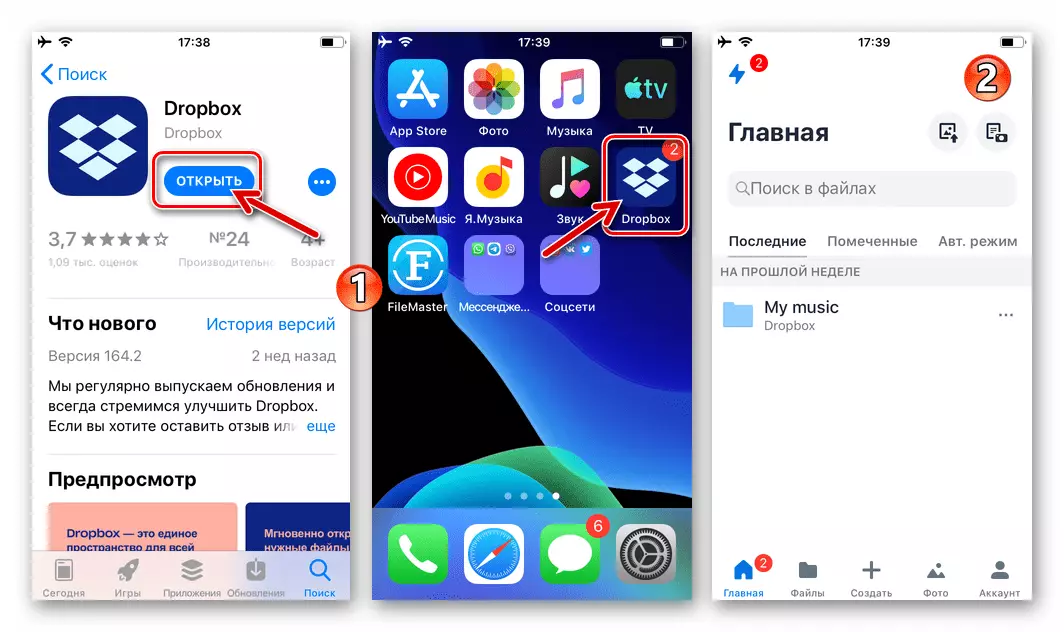
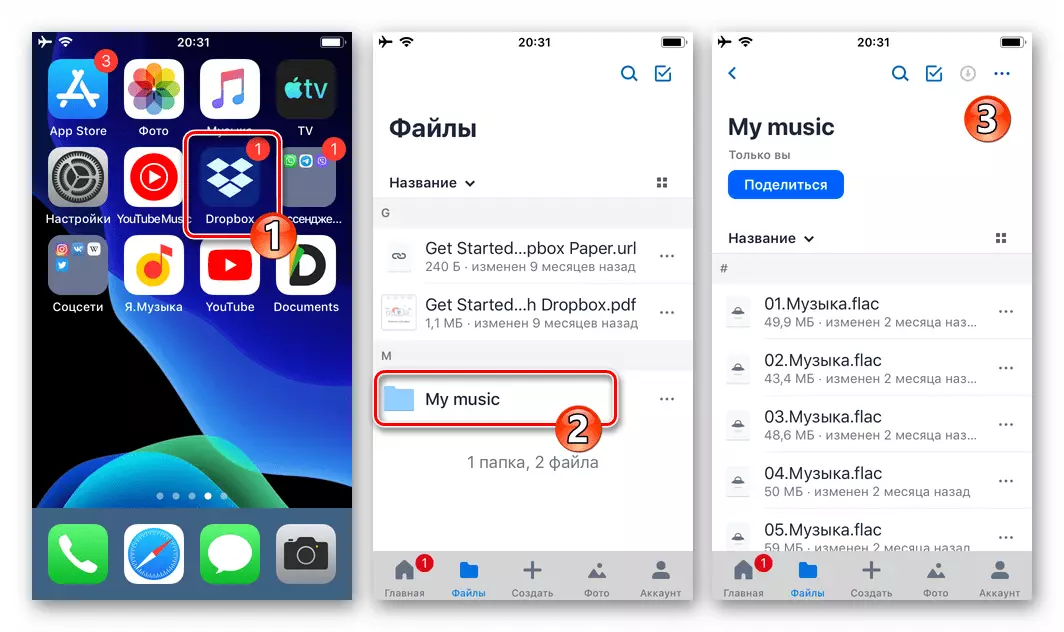
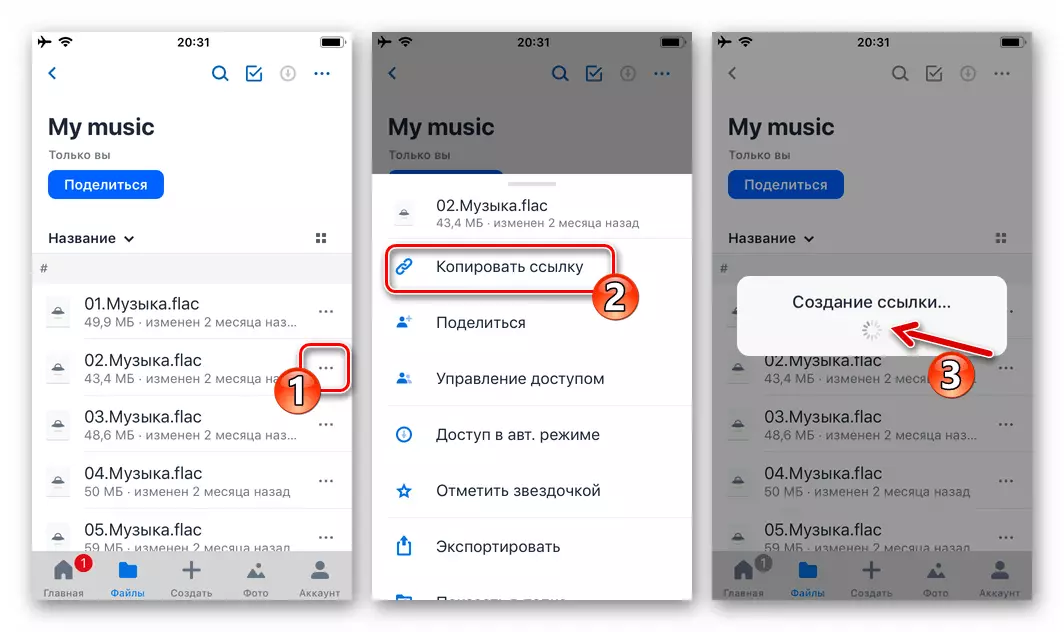
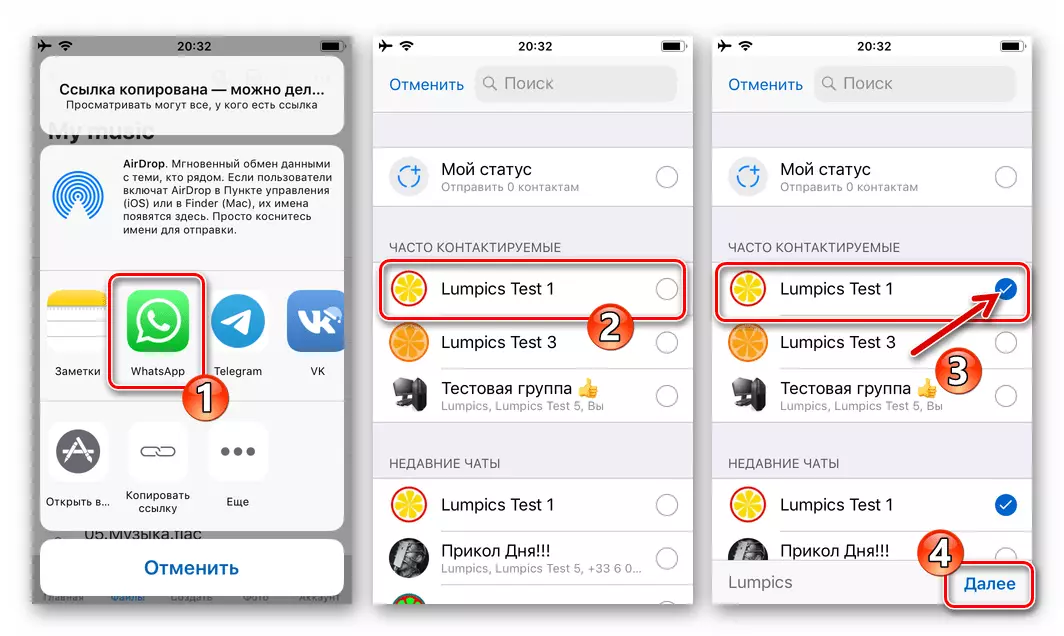
janelas
Enviando para outros usuários da música através do WhatsApp para Windows da mesma forma que no caso dos mobilos acima descritos do Messenger, é realizado de várias maneiras e todos eles são implementados simplesmente simplesmente.Método 1: Aplicação Vatsap
O método mais fácil de transmitir um áudio gravado no Whatsapp do disco do PC assume o uso de uma ferramenta integrada integrada ao Apêndice Messenger.
- No Watsap no computador, vá para uma conversa com o destinatário da composição musical.
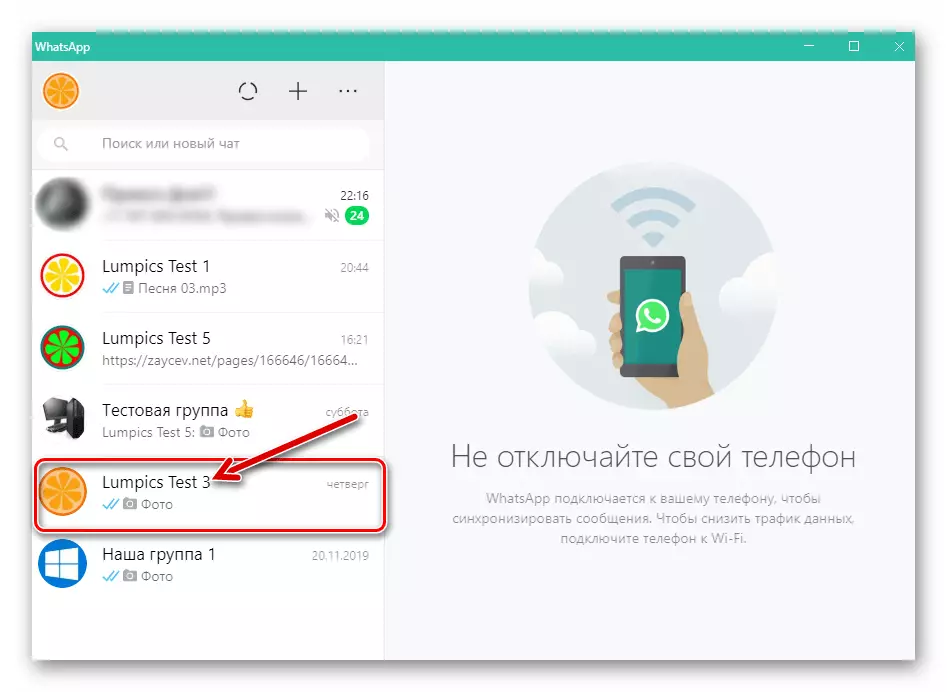
- Clique na direita do cabeçalho da oposição (nome do botão Interlocutor) "Clip".
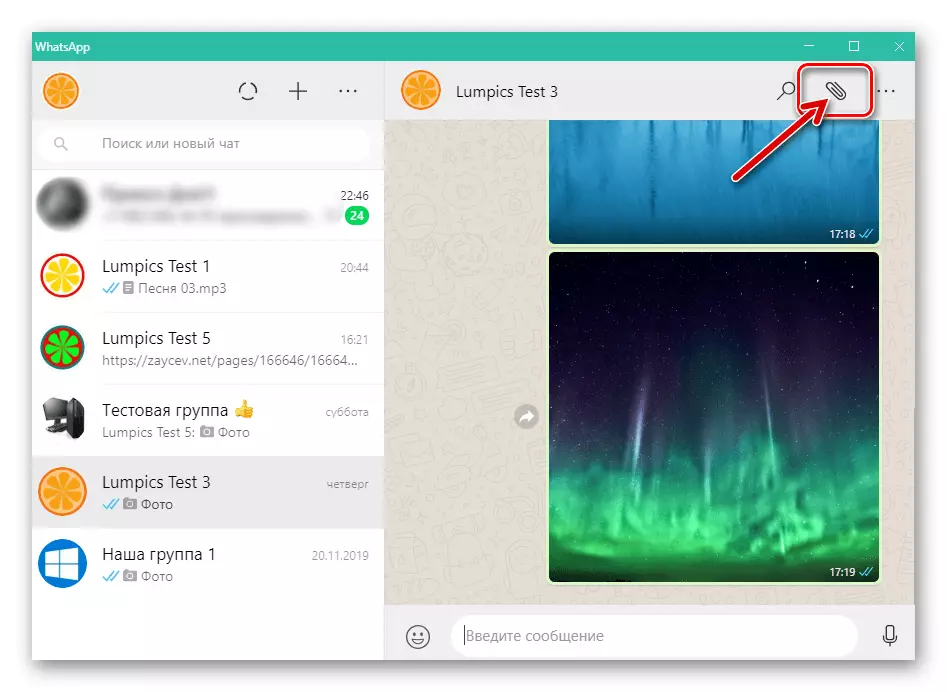
- Clique no terceiro no topo do botão redondo "Document" na lista exibida de seleção do tipo de anexamento na mensagem.

- Na janela de seleção de arquivos que aparece, vá ao longo do caminho do registro de áudio enviado e clique em seu nome.
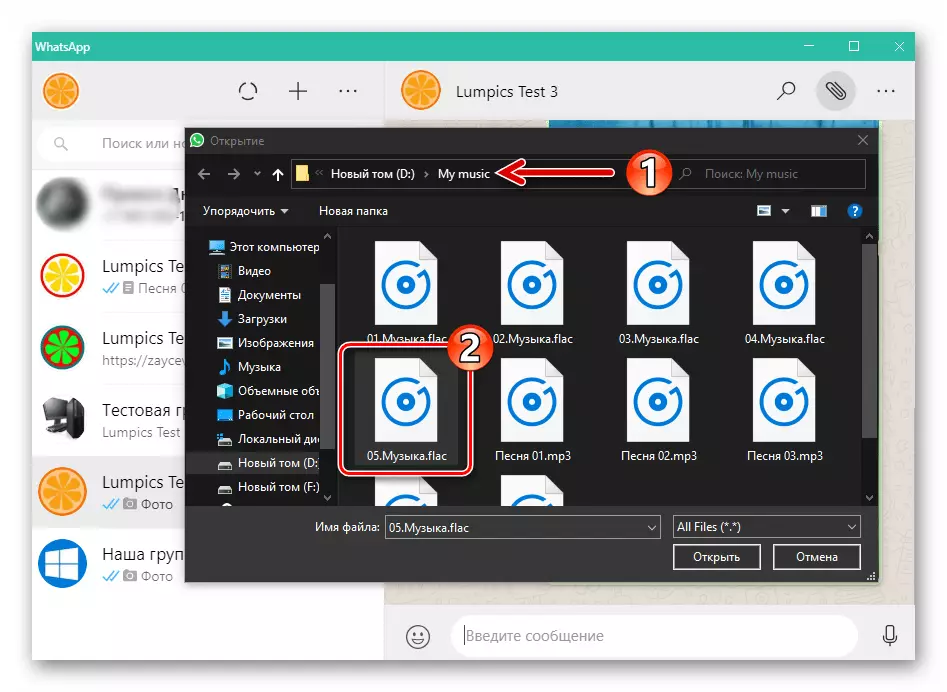
- Clique no botão "Enviar" na área Exibir acima da lista de arquivos anexados à mensagem.
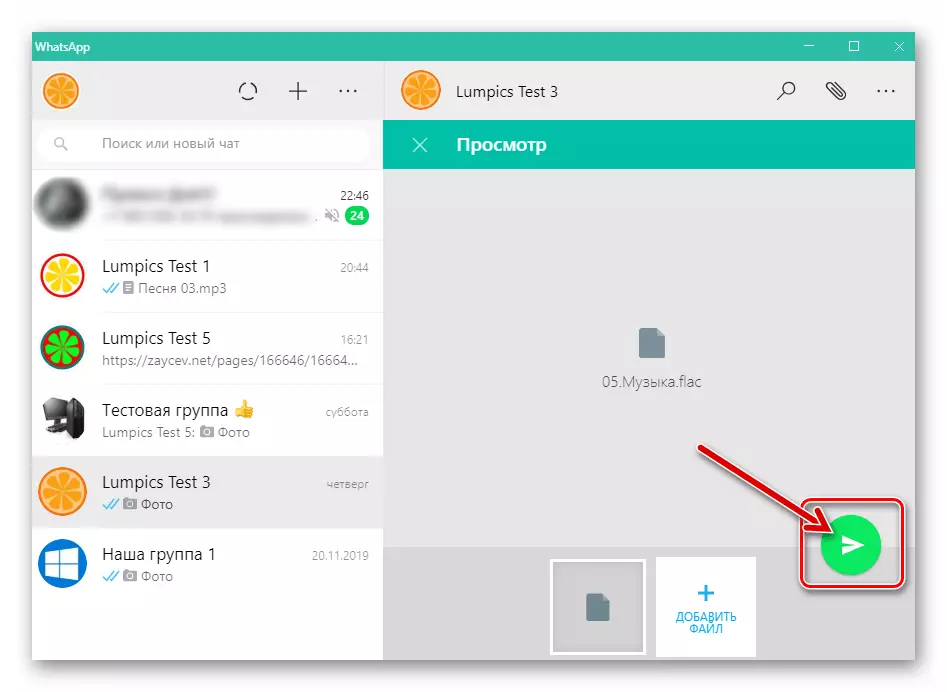
- Neste, tudo é esperado para completar
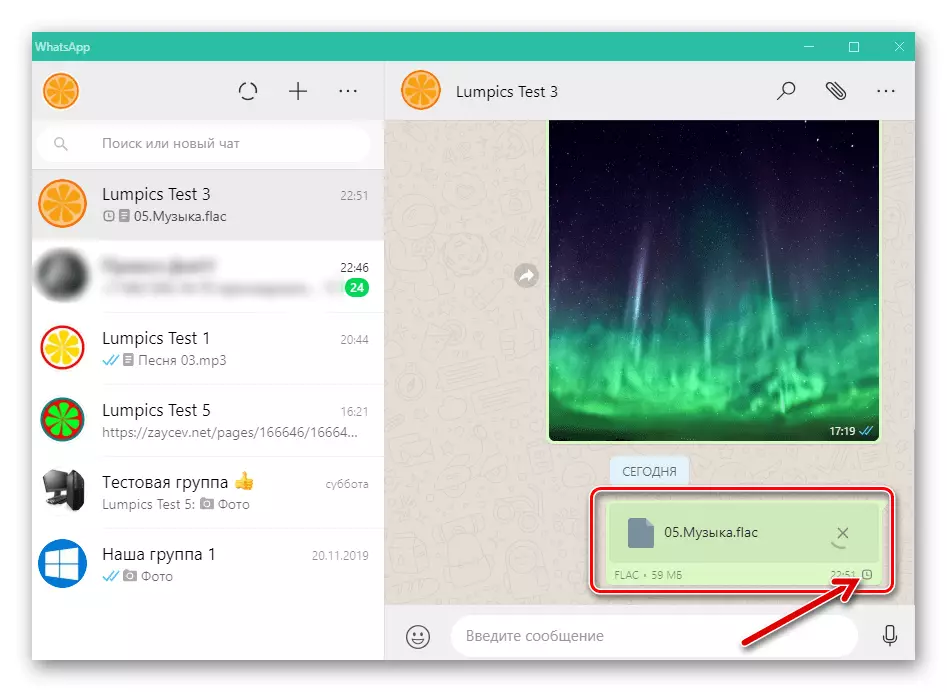
Entrega do arquivo de música para o destinatário.

- Com a ajuda do "Explorer", abrimos a pasta com a música, onde é derramada por outro proprietário da conta no arquivo de áudio Vatsap.
- No mensageiro, nos voltamos para um diálogo ou um grupo com um (s) destinatário (s) de gravação.
- Temos a janela do Gerenciador de arquivos e Vatsap ao lado do outro.
- "Agarrando" com o mouse, arraste a gravação de áudio do arquivo na janela "Explorer" para a área de correspondência com outro usuário, que está aberto no WhatsApp.
- Uma vez que o botão do mouse, o arquivo "Retenir", será lançado, a área "Exibir" aparecerá na janela Messenger. Clique aqui no botão "Enviar".
- Depois de um curto período de tempo, o arquivo de origem da música será entregue no destinatário.
- Vá para o recurso musical através de qualquer navegador da Web para Windows.
- Encontramos uma faixa que é um desejo de compartilhar através do Vatsap e lançá-lo clicando no nome.
- Chamamos o menu aplicável ao registro de ação gravado, clicando em três pontos na área inferior da página exibindo os itens de controle do Playlock.
- Na lista exibida de recursos, escolha o item "Compartilhar".
- Clique na direita do link para o botão "Copy" da faixa, com o resultado que o endereço será colocado na área de transferência do Windows.
- Abrimos o Watsap e vemos para o bate-papo com o destinatário que leva à página com a transmissão da composição musical do link. Com o botão direito do mouse na área de entrada da mensagem de texto e selecione "Colar" no menu de contexto exibido.
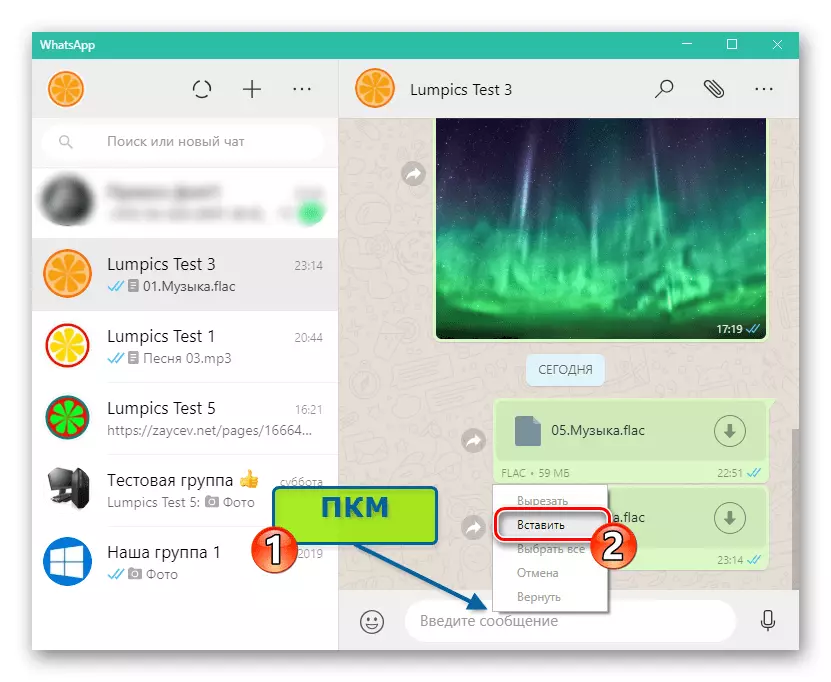
- Clique no botão "Enviar".
- Depois de abrir a mensagem, o destinatário poderá seguir o link e ouvir a gravação de áudio no navegador ou, possivelmente, o aplicativo cliente-cliente que fornece acesso à música, se assim for instalado em seu dispositivo.
Método 2: Explorer
Se a necessidade de transmitir a música apareceu no processo de visualização e sistematização de arquivos através do "Explorer", você pode agir assim:
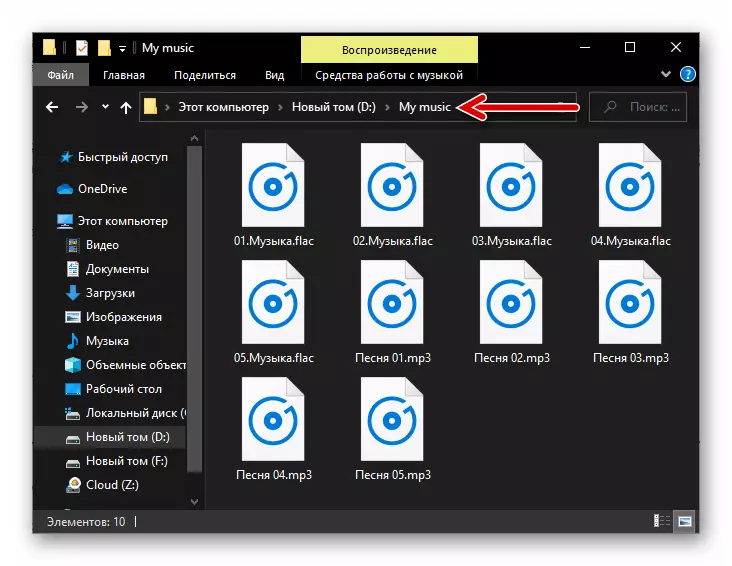
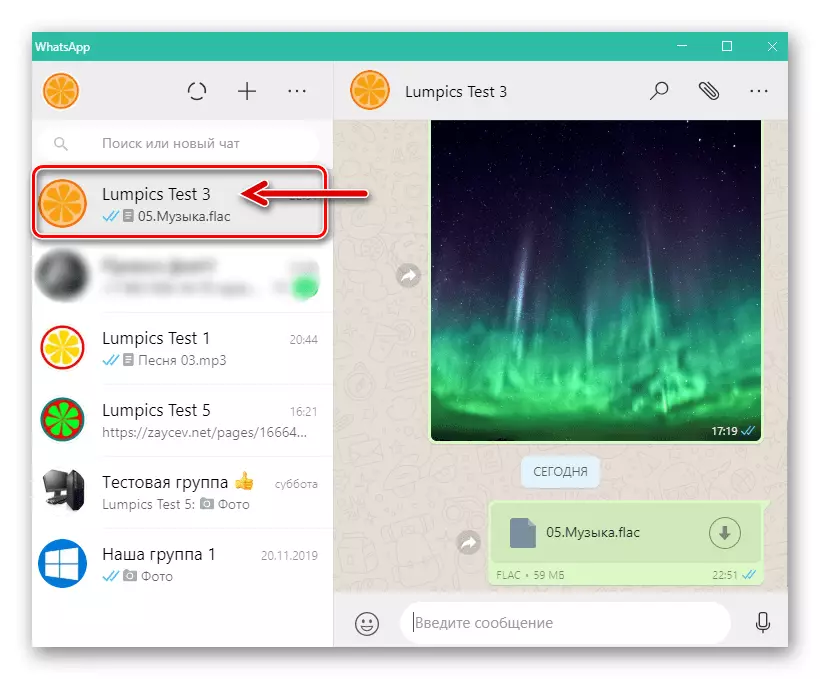
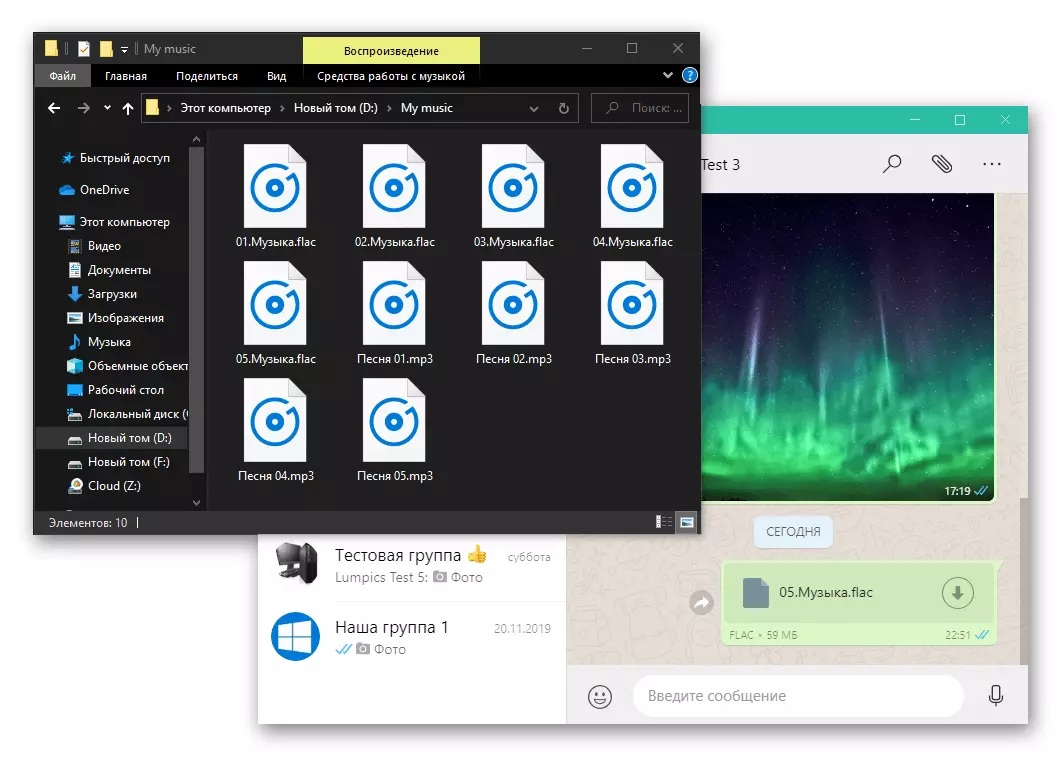
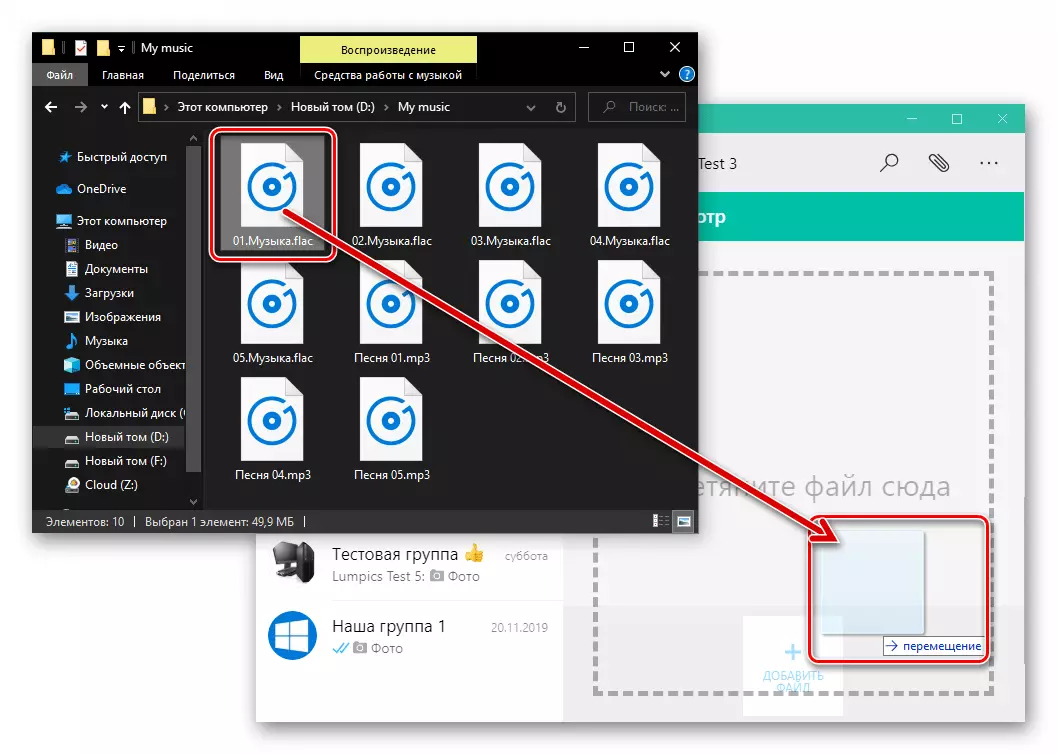
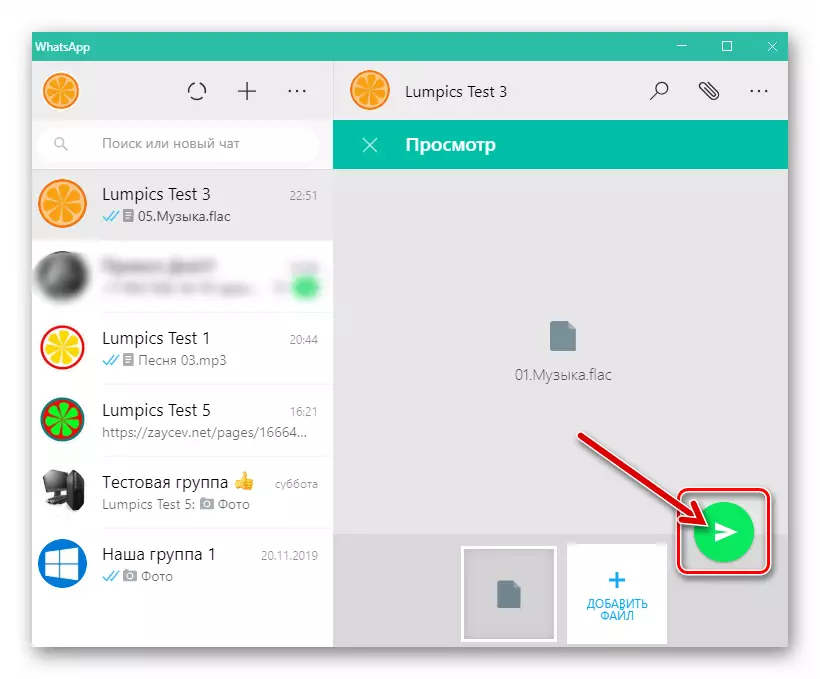
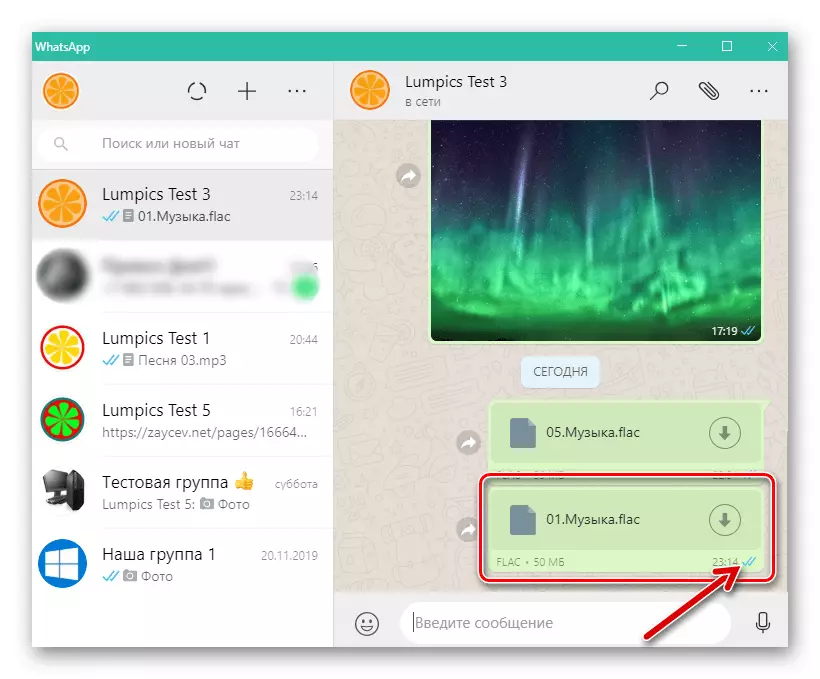
Método 3: Envio de links
Para compartilhar com seus interlocutores no WhatsApp você gosta de um trabalho de música a partir de um computador, não possui necessariamente seu arquivo de origem. Isto é devido à disponibilidade de um grande número de composições musicais on-line e para resolver a tarefa expressa no título em relação a uma dessas músicas, basta copiar o link do recurso onde ele é transmitido e transferir o endereço através de o mensageiro. Vamos demonstrar a execução da operação descrita no exemplo do serviço do YouTube Music Stregnation.
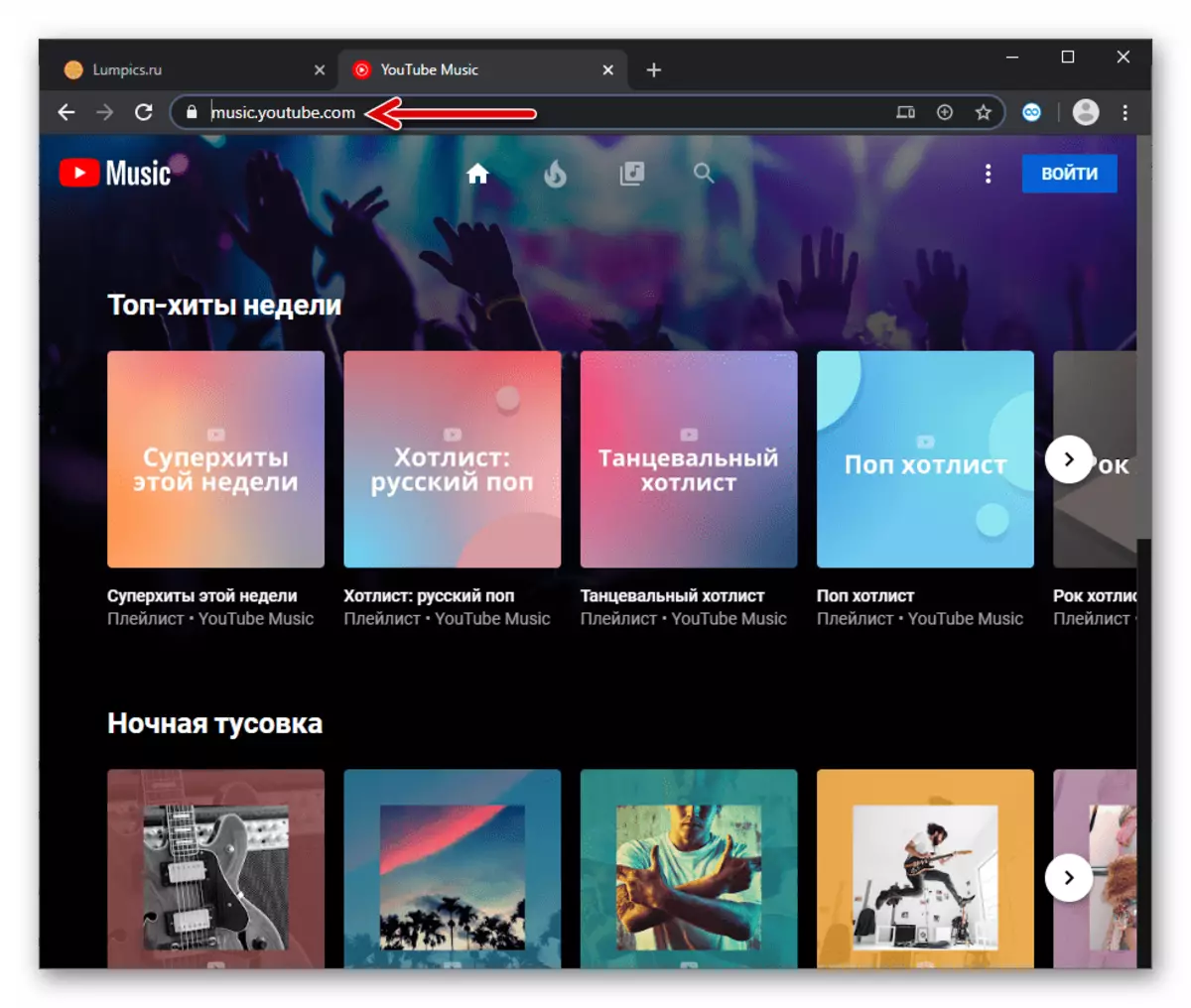
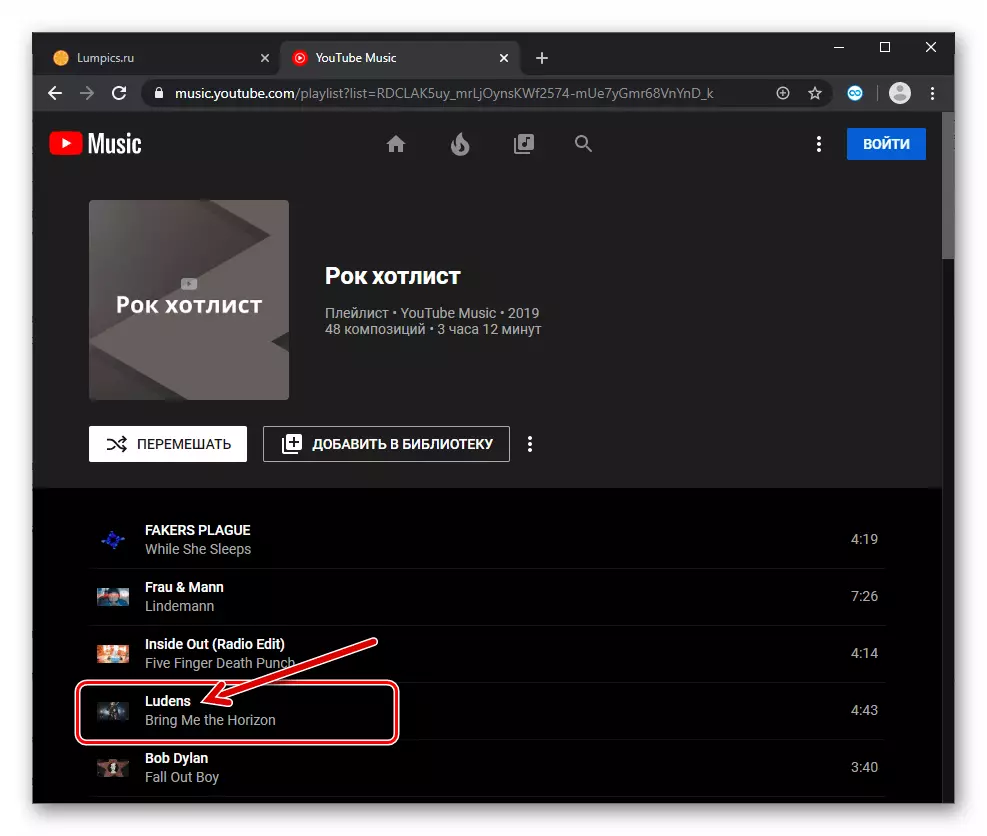
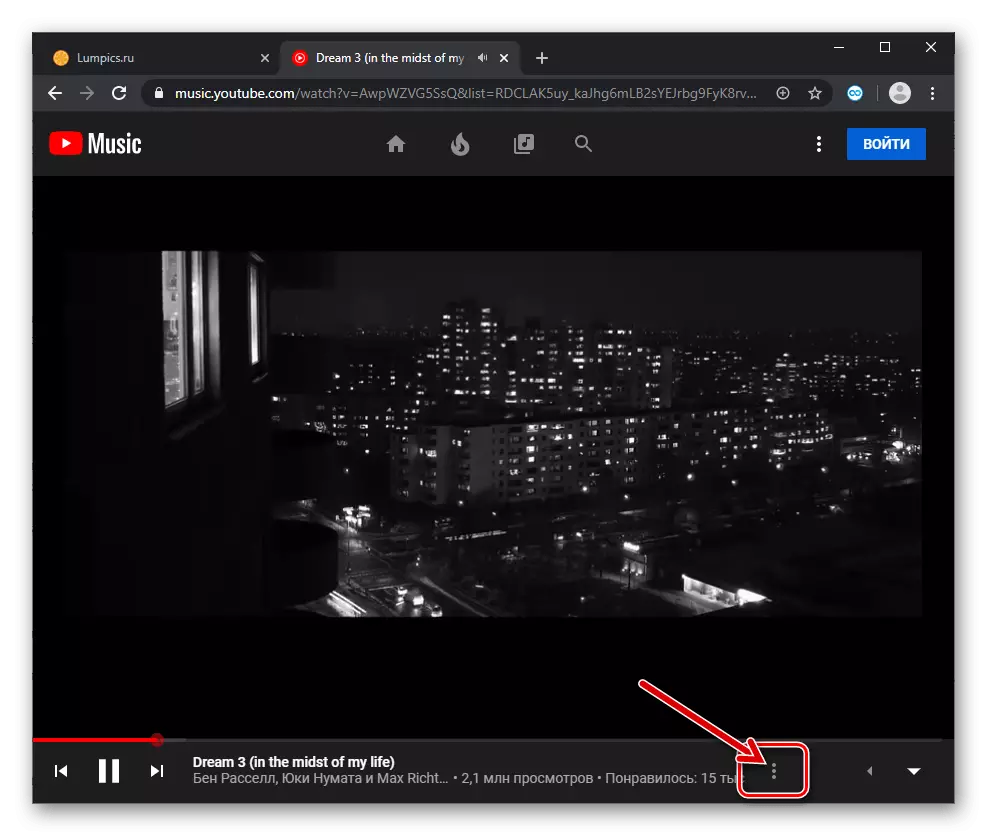
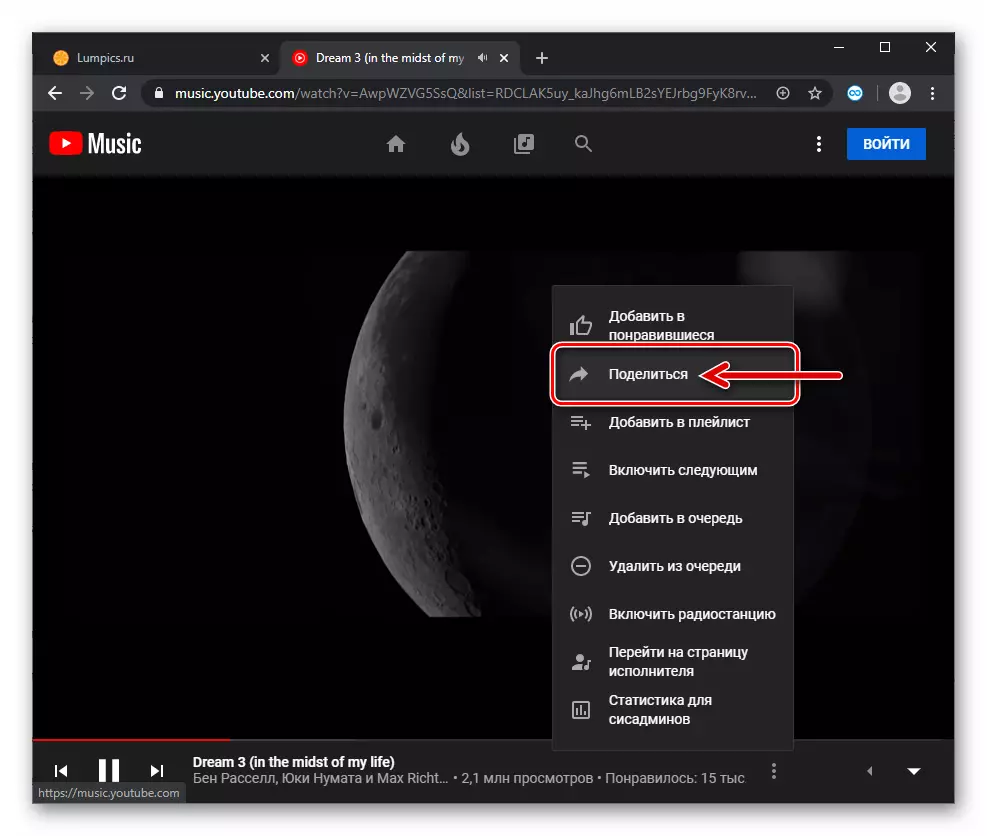
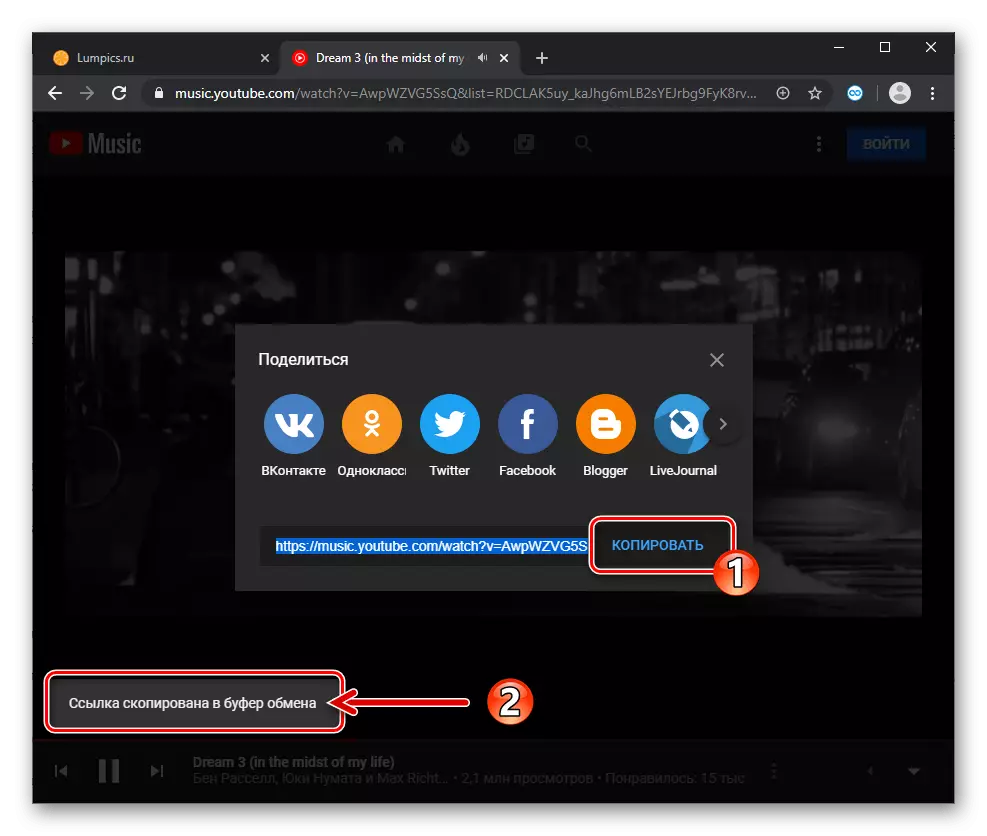

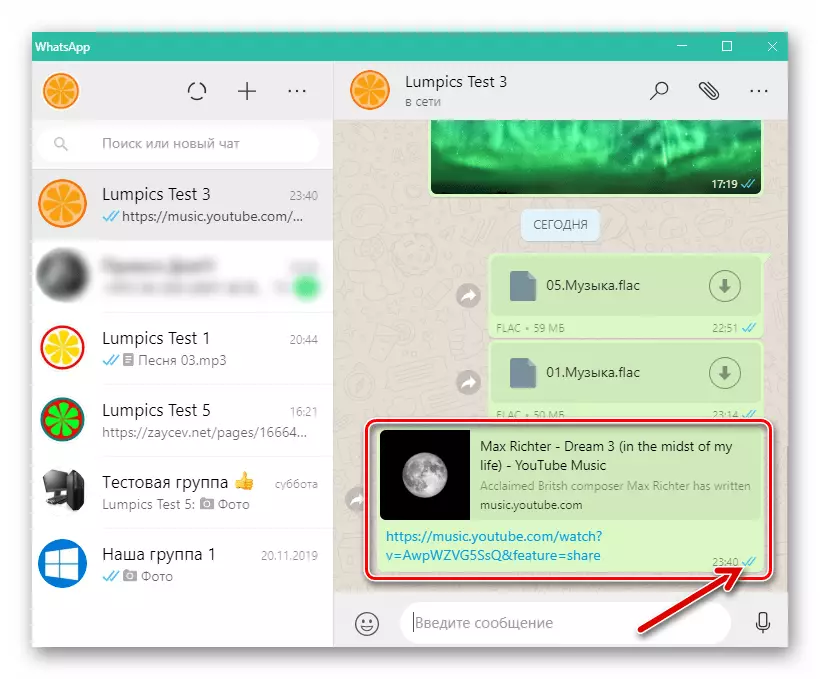
Conclusão
A existência de várias recepções, utilizando a que se torna possível transferir a composição musical através do WhatsApp, permite-lhe dizer que esta tarefa é simples e rapidamente resolvida por qualquer um, mesmo um usuário novato, independentemente deles para manipulações com arquivos e Acesso ao mensageiro da plataforma de hardware e software.
